CZ7386 Září Uživatelská příručka notebooku
|
|
|
- Tereza Bednářová
- před 8 lety
- Počet zobrazení:
Transkript
1 Notebook E-příručka
2 CZ7386 Září 2012 Informace o autorských právech Žádná část této příručky, včetně výrobků a softwaru v příručce popsaných, nesmí být reprodukována, přenesena, přepsána, uložena v systému pro ukládání dat, ani přeložena do žádného jazyka v žádné podobě a žádným způsobem, kromě dokumentace uložené kupujícím pro účel zálohování, bez písemného souhlasu firmy. ASUSTeK COMPUTER INC. ( ASUS ). ASUS POSKYTUJE TUTO PŘÍRUČKU TAK, JAK JE, BEZ ZÁRUKY JAKÉHOKOLI DRUHU, AŤ VÝSLOVNÉ NEBO VYPLÝVAJÍCÍ, VČETNĚ, ALE NIKOLI JEN, PŘEDPOKLÁDANÝCH ZÁRUK NEBO PODMÍNEK PRODEJNOSTI A VHODNOSTI PRO URČITÝ ÚČEL. V ŽÁDNÉM PŘÍPADĚ NEBUDE FIRMA ASUS, JEJÍ ŘEDITELÉ, VEDOUCÍ PRACOVNÍCI, ZAMĚSTNANCI ANI ZÁSTUPCI ODPOVÍDAT ZA ŽÁDNÉ NEPŘÍMÉ, ZVLÁŠTNÍ, NAHODILÉ NEBO NÁSLEDNÉ ŠKODY (VČETNĚ ZA ZTRÁTU ZISKŮ, ZTRÁTU PODNIKATELSKÉ PŘÍLEŽITOSTI, ZTRÁTU POUŽITELNOSTI ČI ZTRÁTU DAT, PŘERUŠENÍ PODNIKÁNÍ A PODOBNĚ), I KDYŽ BYLA FIRMA ASUS UPOZORNĚNA NA MOŽNOST TAKOVÝCH ŠKOD ZPŮSOBENÝCH JAKOUKOLIV VADOU V TÉTO PŘÍRUČCE NEBO VE VÝROBKU. Výrobky a názvy firem v této příručce mohou, ale nemusí být obchodními známkami nebo copyrighty příslušných firem, a používají se zde pouze pro identifikaci a objasnění a ve prospěch jejich majitelů, bez záměru poškodit cizí práva. TECHNICKÉ ÚDAJE A INFORMACE OBSAŽENÉ V TÉTO PŘÍRUČCE JSOU POSKYTNUTY JEN PRO INFORMACI, MOHOU SE KDYKOLIV ZMĚNIT BEZ PŘEDCHOZÍHO UPOZORNĚNÍ, A NEMĚLY BY BÝT POVAŽOVÁNY ZA ZÁVAZEK FIRMY ASUS. ASUS NEODPOVÍDÁ ZA ŽÁDNÉ CHYBY A NEPŘESNOSTI, KTERÉ SE MOHOU OBJEVIT V TÉTO PŘÍRUČCE, VČETNĚ VÝROBKŮ A SOFTWARU V PŘÍRUČCE POPSANÝCH. Copyright 2012 ASUSTeK COMPUTER INC. Všechna práva vyhrazena. Omezení odpovědnosti Mohou nastat takové okolnosti, že v důsledku selhání ze strany firmy ASUS nebo z jiné odpovědnosti budete mít právo na náhradu škody od firmy ASUS. V každém takovém případě, bez ohledu na důvod, pro který máte právo požadovat náhradu od firmy ASUS, nebude ASUS odpovídat za víc než za škody kvůli zranění (včetně smrti) a poškození nemovitostí a hmotného osobního majetku; nebo jakékoliv skutečné a přímé škody v důsledků opomenutí nebo neplnění zákonných povinností dle této záruky, až do výše ceníkové smluvní ceny každého výrobku. Firma ASUS bude odpovědná nebo vás odškodní jen za ztrátu, škody nebo reklamace na základě této smlouvy, přečinu nebo porušení cizích práv dle této záruky. Toto omezení se vztahuje i na dodavatele a prodejce firmy ASUS. To je maximum, za které jsou firma ASUS, její dodavatelé a váš prodejce kolektivně odpovědní. ZA ŽÁDNÝCH OKOLNOSTÍ NEBUDE FIRMA ASUS ODPOVÍDAT ZA NÁSLEDUJÍCÍ: (1) NÁROKY/ŽALOBY TŘETÍCH STRAN NA VÁS KVŮLI ZTRÁTÁM; (2) ZTRÁTU NEBO POŠKOZENÍ VAŠICH ZÁZNAMŮ NEBO DAT (3) ZVLÁŠTNÍ, NAHODILÉ NEBO NEPŘÍMÉ ŠKODY NEBO JAKÉKOLIV EKONOMICKÉ NÁSLEDNÉ ŠKODY (VČETNĚ ZTRÁTY ZISKU NEBO ÚSPOR), DOKONCE I KDYŽ BY ASUS BYL UPOZORNĚN NA MOŽNOST TAKOVÝCH ŠKOD. Servis a podpora Navštivte náš web podporující více jazyků Uživatelská příručka notebooku
3 Obsah O této příručce... 6 Konvence použité v této příručce... 7 Ikony... 7 Typografie... 7 Bezpečnostní opatření... 8 Použití notebooku... 8 Péče o notebook... 9 Správná likvidace...10 Kapitola 1: Nastavení hardwaru Seznámení s notebookem...12 Pohled shora...12 Dolní strana...16 Pravá strana...17 Levá strana...18 Pohled zezadu...20 Kapitola 2: Použití notebooku Začínáme...22 Nabíjení notebooku...22 Zvednutím otevřete monitor...23 Stiskněte tlačítko Start...23 Gesta touchpadu...24 Pohyb kurzoru...24 Gesta jedním prstem...25 Gesta dvěma prsty...27 Gesta třemi prsty...28 Pomocí klávesnice...29 Funkční klávesy...29 Funkční klávesy aplikací ASUS...30 Klávesy Windows Ovládací klávesy multimédií...31 Kapitola 3: Práce s Windows 8 První spuštění...34 Obrazovka zámku Windows Uživatelská příručka notebooku 3
4 Uživ. rozhraní Windows...35 Spouštěcí obrazovka...35 Aplikace Windows...35 Aktivní body...36 Práce s aplikacemi Windows...38 Spuštění aplikace...38 Přizpůsobení aplikací...38 Zavření aplikace...39 Otevření obrazovky aplikací...40 Pruh symbolů...42 Funkce Snap...44 Další klávesové zkratky...46 Připojení k bezdrátovým sítím...48 Wi-Fi...48 Bluetooth...50 Režim letadlo...52 Připojení ke kabelovým sítím...53 Konfigurace dynamického připojení IP/PPPoE...53 Konfigurace statické IP adresy připojení...57 Vypnutí notebooku...58 Přepnutí notebooku do režimu spánku...58 Kapitola 4: Aplikace ASUS Vybrané aplikace ASUS...60 Life Frame...60 Power4Gear Hybrid...62 USB Charger Okamžité zapnutí...65 Kapitola 5: Power-on Self-test (POST) Power-on Self-test (POST)...68 Použití POST ke vstupu do BIOSu a řešení potíží...68 BIOS...68 Vstup do BIOSu...68 Nastavení BIOSu...69 Troubleshoot (Řešení potíží) Uživatelská příručka notebooku
5 Refresh your PC (Opravit PC)...77 Reset your PC (Obnovit PC)...78 Advanced options (Pokročilé možnosti)...79 Přílohy Informace o mechanice DVD-ROM (u vybraných modelů)...82 Informace řadiče Blu-ray ROM (u vybraných modelů)...84 Slučitelnost interního modemu...85 Přehled...85 Prohlášení o síťové kompatibilitě...85 Prohlášení o síťové kompatibilitě...86 Nehlasové zařízení...86 Prohlášení Federální komise pro komunikaci...88 Prohlášení FCC o nebezpečí vystavení rádiovým frekvencím (RF) 90 Prohlášení o shodě(směrnice R&TTE 1995/5/EC)...90 Symbol CE...91 Prohlášení IC o vystavení radiaci pro Kanadu...91 Bezdrátový provozní kanál pro různé domény...92 Francouzská pásma s omezenými bezdrátovými frekvencemi...92 Poznámky k bezpečnosti UL...94 Požadavek na elektrickou bezpečnost...95 Poznámky k TV tuneru (u vybraných modelů)...95 REACH...95 Severská opatření pro lithium (pro baterie lithium-ion)...95 Bezpečnostní informace o optické mechanice...97 Poznámka k výrobkům Macrovision Corporation...97 Schválení CTR 21(pro notebook s integrovaným modemem)...98 Produkt vyhovující standardu ENERGY STAR...99 Ekologický štítek Evropské Unie Prevence ztráty sluchu Splnění globálních ekologických předpisů a prohlášení Recyklace ASUS / Služby zpětného odběru Coating Notice Uživatelská příručka notebooku 5
6 O této příručce Tato příručka poskytuje informace o hardwaru a softwaru notebooku, rozdělené do následujících kapitol: Kapitola 1: Nastavení hardwaru Popisuje hardwarové komponenty notebooku. Kapitola 2: Použití notebooku Tato kapitola představuje použití jednotlivých částí notebooku. Kapitola 3: Práce s Windows 8 Uvádí přehled, jak používat Windows 8 na notebooku. Kapitola 4: Aplikace ASUS Tato kapitola představuje aplikace ASUS dodávané na notebooku. Kapitola 5: Power-on Self-test (POST) Tato kapitola představuje použití nástroje POST ke změně nastavení notebooku. Přílohy Obsahuje upozornění a bezpečnostní prohlášení k notebooku. 6 Uživatelská příručka notebooku
7 Konvence použité v této příručce Zdůrazněné věty v této příručce uvádějí klíčové informace tímto způsobem: DŮLEŽITÉ! Tato zpráva uvádí zásadně důležité informace, které je nutno při provádění úkolu respektovat. POZNÁMKA: Tato zpráva uvádí doplňující informace a tipy, které mohou pomoci při provádění úkolů. VAROVÁNÍ! Tato zpráva uvádí důležité informace pro bezpečnost při provádění úkolů a předcházení poškození součástek notebooku a dat. Ikony Následující ikony signalizují, které zařízení lze využít k realizaci řady úkolů nebo postupů na vašem notebooku. = Použijte touchpad. = Použijte klávesnici Typografie Tučné = Označuje nabídku nebo položku, kterou je nutno vybrat. Ležaté = Označuje klávesy na klávesnici, které máte stisknout. Uživatelská příručka notebooku 7
8 Bezpečnostní opatření Použití notebooku BEZPEČNÁ TEPLOTA: Tento notebook je dovoleno používat pouze v prostředí o teplotách v rozmezí 5 C (41 F) a 35 C (95 F). Prohlédněte si výkonový štítek umístěný na spodní straně notebooku a ověřte si, zda používaný napájecí adaptér odpovídá uvedeným hodnotám. Nenechávejte notebook na klíně ani jiné části těla, abyste se necítili nepohodlně a neporanili se horkem. Nepoužívejte s notebookem poškozené napájecí kabely, doplňky ani jiné periférie. Zapnutý notebook nepřenášejte ani nezakrývejte materiály, které by snížily oběh vzduchu. Nepokládejte notebook na nerovné ani nestabilní pracovní povrchy. Notebook můžete poslat přes letecké rentgenové stroje (používané ke kontrole předmětů na dopravníkovém pásu), ale chraňte jej před magnetickými a ručními detektory. Ohledně možností používání notebooku v letadle a možnosti využití služeb kontaktujte leteckého dopravce. 8 Uživatelská příručka notebooku
9 Péče o notebook Před čištěním notebooku odpojte napájení a vyjměte baterii. Otřete notebook čistou houbou z celulózy nebo jelenicovým hadrem namočeným v roztoku neobrušujícího detergentu a trochy teplé vody. Přebytečnou vlhkost otřete suchým hadrem. Nepoužívejte silná rozpouštědla, např. ředidla, benzen ani jiné chemikálie na povrchu ani blízko povrchu notebooku. Na notebook nic nestavte. NEVYSTAVUJTE notebook silným magnetickým ani elektrickým polím. Nevystavujte ani nepoužívejte notebook blízko tekutin, deště nebo vlhkosti. Notebook chraňte před prachem. Nepoužívejte notebook v případě úniku plynu. Uživatelská příručka notebooku 9
10 Správná likvidace Notebook NEODSTRAŇUJTE s běžným domovním odpadem. Tento produkt byl vyvinut tak, aby bylo možné řádné opakované použití jeho dílů a recyklace. Symbol přeškrtnutého kontejneru ukazuje, že tento produkt (elektrické nebo elektronické zařízení a knoflíková baterie s obsahem rtuti) nesmí být likvidován společně s komunálním odpadem. V souvislosti s odstraňováním elektronických výrobků si prostudujte místní předpisy. NEVHAZUJTE baterii do komunálního odpadu. Symbol přeškrtnuté popelnice s kolečky ukazuje, že tato baterie nesmí být likvidována společně s komunálním odpadem. 10 Uživatelská příručka notebooku
11 Kapitola 1: Nastavení hardwaru Uživatelská příručka notebooku 11
12 Seznámení s notebookem Pohled shora POZNÁMKA: Vzhled klávesnice se může lišit podle oblasti nebo země. Také pohled shora se může lišit podle modelu notebooku 12 Uživatelská příručka notebooku
13 Mikrofon Zabudovaný mikrofon lze použít pro videokonference, zvukové poznámky nebo jednoduché zvukové záznamy. Kamera Zabudovanou kameru lze použít k fotografování nebo záznamu videa. Panel s displejem Tento zobrazovací panel s vysokým rozlišením nabízí skvělé zobrazení fotografií, videí a dalších multimediálních souborů na notebooku. POZNÁMKA: Rozlišení panelu se může lišit podle modelu notebooku. Tlačítko napájení Stiskem tlačítka napájení zapněte nebo vypněte notebook. Tlačítkem napájení také notebook přepnete do režimu spánku nebo hibernace nebo probudíte z režimu spánku nebo hibernace. Pokud notebook přestane reagovat, stiskněte a přidržte tlačítko napájení na přibližně čtyři (4) sekundy, dokud se notebook nevypne. Klávesnice Klávesnice QWERTY plné velikosti s pohodlným zdvihem kláves pro psaní. Současně nabízí funkční klávesy k rychlému vyvolání funkcí Windows a ovládání multimediálních funkcí. POZNÁMKA: Rozložení klávesnice se liší podle modelu nebo regionu. Některé vybrané modely mají podsvícenou klávesnici. Uživatelská příručka notebooku 13
14 Touchpad Touchpad podporuje navigaci na obrazovce gesty více prstů, což přináší intuitivní ovládání. Jsou také simulovány funkce běžné myši. Indikátory stavu Indikátory stavu pomáhají zjistit aktuální stav hardwaru notebooku. Indikátor napájení Kontrolka napájení svítí, když je notebook zapnut, a pomalu bliká, když je v režimu spánku. Dvoubarevný indikátor nabití baterie Dvoubarevná LED signalizuje stav nabití baterie. Podrobnosti najdete v následující tabulce: Barva Svítí zeleně Stav Stav nabití baterie se pohybuje mezi 95 a 100 %. Svítí oranžově Stav nabití baterie je nižší než 95 %. Bliká oranžově Stav nabití baterie je nižší než 10 %. Nesvítí Nabití baterie > 10 % a < 100 %. 14 Uživatelská příručka notebooku
15 Indikátor aktivity mechaniky Tato kontrolka svítí, když notebook využívá vnitřní úložná zařízení. Bluetooth / Indikátor bezdrátového připojení (u vybraných modelů) Tento indikátor svítí, pokud má notebook povolen Bluetooth nebo bezdrátovou LAN. Indikátor zámku velkých písmen Tento indikátor svítí, pokud je aktivována funkce Caps Lock. Funkce Caps Lock umožňuje psaní velkými písmeny (např. A, B, C). Uživatelská příručka notebooku 15
16 Dolní strana POZNÁMKA: Vzhled spodní strany se může lišit v závislosti na modelu. VAROVÁNÍ! Dolní strana notebooku může být teplá až horká, pokud jej používáte nebo nabíjíte baterii. Při používání notebook nestavte na povrch, který by mohl zakrýt výdechy vzduchu. DŮLEŽITÉ! Doba provozu na baterie je různá podle použití a specifikace tohoto notebooku. Baterii nelze rozebrat. Prostor pro pracovní paměť (RAM) Prostor pro RAM umožňuje rozšíření paměti RAM vložením modulů, které zvýší kapacitu paměti notebooku. 16 Uživatelská příručka notebooku
17 Pravá strana Čtečka paměťových karet typu flash Tento notebook obsahuje jednoslotovou čtečku karet MMC, SD a SDHC. Port HDMI Tento port umožňuje připojení High-Definition Multimedia Interface (HDMI) a výstup podporuje HDCP, takže lze přehrávat HD DVD, Blu-ray a další chráněný obsah. USB 3.0-poort met USB Charger+ De USB 3.0-poort met het pictogram is voorzien van de functie USB Charger+. USB Charger+ biedt u de mogelijkheid snel mobiele apparaten op te laden en kan zelfs worden gebruikt terwijl de notebook in slaapstand, stand-by of uitgeschakeld is (op bepaalde modellen). Port VGA Tento port umožňuje připojit notebook ke standardnímu zařízení, které je kompatibilní s VGA, jako jsou například monitory nebo projektory. Uživatelská příručka notebooku 17
18 Levá strana Vstup napájení (DC) K tomuto portu připojte dodaný napájecí adaptér, abyste mohli nabíjet baterii a napájet notebook. VAROVÁNÍ! Adaptér se při použití zahřívá. Adaptér nezakrývejte a v době, kdy je připojen k elektrické zásuvce, se vyhněte tělesnému kontaktu s ním. DŮLEŽITÉ! Používejte pouze dodaný napájecí adaptér, abyste mohli nabíjet baterii a napájet notebook. Port LAN Do tohoto portu zasuňte kabel připojení k místní síti (LAN). Port USB 3.0 Tento port Universal Serial Bus 3.0 (USB 3.0) podporuje přenosovou rychlost až 5 Gbit/s a je zpětně slučitelný s USB Uživatelská příručka notebooku
19 Port Mini DisplayPort/Thunderbolt (podle modelu) Adaptérem Thunderbolt připojte notebook k externímu zobrazovači DisplayPort, VGA, DVI nebo HDMI a využívejte technologii Intel Thunderbolt. Mikrofon Zabudovaný mikrofon lze použít pro videokonference, zvukové poznámky nebo jednoduché zvukové záznamy. Sluchátkový výstup/mikrofonní vstup Tento port umožňuje připojení sluchátek nebo reproduktorů se zesilovačem k notebooku. Prostřednictvím tohoto portu lze rovněž připojit váš notebook k zařízením, která jsou kompatibilní s formátem S/PDIF (Sony/Philips Digital Interconnect Format). Uživatelská příručka notebooku 19
20 Pohled zezadu Větrací otvory Vzduchové výdechy umožňují vstup studeného a výstup horkého vzduchu. DŮLEŽITÉ! Neblokujte výdechy papíry, knihami, kabely a jinými předměty, aby se notebook nepřehřál. Port Kensington Lock Port pro zámek Kensington dovoluje zabezpečení notebooku pomocí bezpečnostních výrobků kompatibilních s Kensington. 20 Uživatelská příručka notebooku
21 Kapitola 2: Použití notebooku Uživatelská příručka notebooku 21
22 Začínáme Nabíjení notebooku Připojte kabel střídavého napájení k měniči střídavého/ stejnosměrného napájení. Připojte napájecí adaptér do zásuvky V. Připojte výstup adaptéru k napájecímu vstupu notebooku. Před prvním použitím notebook 6 hodiny nabíjejte. DŮLEŽITÉ! Před prvním zapnutím notebooku zkontrolujte, zda je připojen k adaptéru a ten k elektrické zásuvce. Vyhledejte na notebooku typový štítek s hodnotami jmenovitého vstupu/výstupu a zkontrolujte, zda odpovídá údajům jmenovitého vstupu/výstupu na vašem napájecím adaptéru. Při používání notebooku v režimu napájecího adaptéru se musí elektrická zásuvka nacházet v blízkosti zařízení a musí být snadno dostupná. Informace o napájecím adaptéru: Napájecí napětí: Vstř Vstupní kmitočet: Hz Jmenovitý výstupní proud: 180W (19.5V, 9.23A), 180 W (19V, 9.5A) Jmenovité výstupní napětí: 19 Vdc 22 Uživatelská příručka notebooku
23 Zvednutím otevřete monitor. Stiskněte tlačítko Start. Uživatelská příručka notebooku 23
24 Gesta touchpadu Gesta umožňují spouštění programů a vyvolání nastavení notebooku. Při používání gest na touchpadu se řiďte následujícími obrázky. Pohyb kurzoru Můžete klepnout nebo kliknout kamkoli na touchpad, tím aktivujete jeho kurzor, poté posunem prstu po touchpadu posouvejte kurzor na obrazovce. Vodorovný posun Svislý posun Úhlopříčný posun 24 Uživatelská příručka notebooku
25 Gesta jedním prstem Klepnutí/dvojité klepnutí Na úvodní obrazovce Metro spustíte aplikaci klepnutím na ni. V režimu Pracovní plocha položku spustíte dvojím klepnutím. Levé kliknutí Pravé kliknutí Kliknutím na aplikaci na úvodní obrazovce ji spusťte. V režimu pracovní plochy aplikaci spustíte dvojitým kliknutím. Na úvodní obrazovce kliknutím aplikaci vyberete a otevřete pruh nastavení. Stiskem tohoto tlačítka můžete také spustit pruh All Apps (Všechny aplikace). V režimu pracovní plochy tímto tlačítkem otevřete místní nabídku. POZNÁMKA: oblasti na touchpadu označené tečkovanou čarou představují levé a pravé tlačítko myši. Uživatelská příručka notebooku 25
26 Přetažení Poklepejte na položku a poté táhněte stejným prstem, aniž byste jej zvedli z touchpadu. Položku upustíte na nové místo tím, že zvednete prst z touchpadu. Vytažení z horního okraje Na úvodní obrazovce Metro vytažením z horního okraje zobrazte pruh All apps (Všechny aplikace). V běžící aplikaci vytažením z horního okraje zobrazte její nabídku. Vytažení z levého okraje Vytažení z pravého okraje Vytažením z levého okraje přepínejte běžící aplikace. Vytažením z pravého okraje zobrazte Charm bar. 26 Uživatelská příručka notebooku
27 Gesta dvěma prsty Klepnutí Otočení Klepnutím dvěma prsty na touchpad simulujete kliknutí pravým tlačítkem. Obraz otočíte umístěním dvou prstů na touchpad, poté otočením jednoho prstu po nebo proti směru hodin; druhý přitom musí zůstat na místě. Procházení stránek dvěma prsty (nahoru/dolů) Procházení stránek dvěma prsty (vlevo/vpravo) Tahem dvou prstů rolujte nahoru nebo dolů. Tahem dvou prstů rolujte vlevo nebo vpravo. Zmenšení Otočení Vyberte položku, poté stiskněte a držte tlačítko levého kliknutí Tahem druhého prstu na touchpadu posuvejte položku na nové místo. Obraz otočíte umístěním dvou prstů na touchpad, poté otočením jednoho prstu po nebo proti směru hodin; druhý přitom musí zůstat na místě. Uživatelská příručka notebooku 27
28 Přetažení Vyberte položku, poté stiskněte a držte tlačítko levého kliknutí Tahem druhého prstu na touchpadu posuvejte položku na nové místo. Gesta třemi prsty Tažení nahoru Tažení dolů Tažením tří prstů nahoru zobrazte všechny běžící aplikace. Tažením tří prstů dolů přejděte do režimu pracovní plochy. 28 Uživatelská příručka notebooku
29 Pomocí klávesnice Funkční klávesy Funkční klávesy notebooku mohou spouštět následující příkazy: Přepne notebook do Sleep mode (režimu spánku) Aktivuje a deaktivuje Airplane mode (Režimu letadlo) POZNÁMKA: Aktivace Airplane mode (Režimu letadlo) deaktivuje bezdrátové připojení. (u vybraných modelů) Snižuje jas klávesnice notebooku u modelů vybavených podsvícením klávesnice (u vybraných modelů) Zvyšuje jas klávesnice notebooku u modelů vybavených podsvícením klávesnice Snižuje jas displeje Zvyšuje jas displeje Vypne displej Aktivuje nastavení druhé obrazovky POZNÁMKA: Ujistěte se, že je k vašemu notebooku připojena druhá obrazovka. Aktivace a deaktivace touchpadu. Uživatelská příručka notebooku 29
30 Zapnutí a vypnutí reproduktoru. Snížení hlasitosti reproduktoru. Zvýšení hlasitosti reproduktoru. Funkční klávesy aplikací ASUS Notebook je také vybaven zvláštními funkčními klávesami, kterými lze spouštět aplikace ASUS. Aktivuje/deaktivuje aplikaci ASUS Splendid Video Enhancement Technology umožňující přepnutí režimů vylepšení barev: Gamma Correction (Gama korekce), Vivid Mode (Živý režim), Theater Mode (Režim kino), Soft Mode (Měkký režim), My Profile (Můj profil) a Normal (Normální). Spustí aplikaci ASUS Life Frame Spustí aplikaci ASUS Power4Gear Hybrid Klávesy Windows 8 Klávesnice notebooku obsahuje dvě zvláštní klávesy Windows popsané níže: Stiskem tohoto tlačítka se vrátíte na úvodní obrazovku. Pokud již jste na úvodní obrazovce, vrátíte se naposledy otevřenou aplikaci. Stiskem této klávesy simulujete pravé kliknutí. 30 Uživatelská příručka notebooku
31 Ovládací klávesy multimédií Ovládací klávesy multimédií umožňují ovládání přehrávání multimediálních souborů, např. audia a videa, na notebooku. Stiskněte obrázku. současně s klávesami šipek, jako na následujícím Zastavit Přeskočit na předchozí stopu nebo převíjet vzad Přehrát Přeskočit na nebo následující pozastavit stopu nebo převíjet vpřed Uživatelská příručka notebooku 31
32 32 Uživatelská příručka notebooku
33 Kapitola 3: Práce s Windows 8 Uživatelská příručka notebooku 33
34 První spuštění Při prvním spuštění počítače se objeví řada obrazovek, které vás provedou základním nastavením operačního systému Windows 8. Postup prvního spuštění notebooku: 1. Stiskněte tlačítko napájení na notebooku. Vyčkejte několik minut, až se zobrazí obrazovka nastavení. 2. Na obrazovce nastavení vyberte jazyk, v němž chcete notebook používat. 3. Pečlivě si přečtěte licenční podmínky. Zaškrtněte I accept the license terms for using Windows (Přijímám licenční podmínky používání Windows) a klepněte na Accept (Přijímám). 4. Podle dalších zobrazených pokynů nakonfigurujete následující základní nastavení: Zabezpečte své PC Přizpůsobení Bezdrátová síť Nastavení Přihlášení k PC. 5. Po konfiguraci základních položek se zobrazí výukový program Windows 8. Sledováním se dozvíte víc u funkcích Windows 8. Obrazovka zámku Windows 8 Po spuštění operačního systému Windows 8 se může objevit obrazovka zámku Windows 8. Pokračujte klepnutím na obrazovku zámku nebo stiskem libovolné klávesy notebooku. 34 Uživatelská příručka notebooku
35 Uživ. rozhraní Windows Windows 8 je dodáváno s uživatelským rozhraním (UI) založeným na dlaždicích pro snadný přístup k aplikacím Windows z obrazovky Start. Obsahuje také následujcí funkce, které můžete využít při práci s notebookem. Spouštěcí obrazovka Obrazovka Start se zobrazí po úspěšném přihlášení k vašemu účtu. Pomáhá na jednom místě organizovat všechny programy a aplikace. Uživatelský účet Tlačítko Přiblížení/oddálení Aplikace Windows Tuto skupinu aplikací lze přizpůsobit a vytvořit tak jedno centrum pro práci a hru na vašem notebooku. Každá z nich představuje konkrétní funkci, kterou můžete používat a sdílet přes síťová připojení. POZNÁMKA: Některé aplikace se plně spustí až po přihlášení k vašemu účtu Microsoft. Uživatelská příručka notebooku 35
36 Aktivní body Aktivní body na obrazovce umožňují spouštění programů a vyvolání nastavení notebooku. Tyto aktivní body lze aktivovat touchpadem. Aktivní body spuštěné aplikace Aktivní odkazy na obrazovce Start 36 Uživatelská příručka notebooku
37 Aktivní bod levý horní roh Řešení Podržte kurzor myši v levém horním rohu a poté se klepnutím na náhled nedávno použité aplikace vraťte do běžící aplikace. Pokud jste spustili více aplikací, rolováním dolů zobrazte všechny. levý dolní roh Z obrazovky běžící aplikace: Podržte kurzor myši v levém dolním rohu a poté se klepnutím na náhled na úvodní obrazovce vraťte na úvodní obrazovku. POZNÁMKA: na úvodní obrazovku se také lze vrátit stiskem klávesy Windows. Z úvodní obrazovky: Podržte kurzor myši v levém horním rohu a poté se klepnutím na náhled běžící aplikace vraťte do této aplikace. horní strana Přidržte kurzor myši na horní straně, až se změní na ruku. Uchopte aplikaci a poté ji přetáhněte na nové místo. POZNÁMKA: tato funkce aktivního bodu funguje u běžící aplikace nebo pokud chcete použít funkci Snap. Podrobnosti viz Funkce Snap pod Práce s aplikacemi Windows. Pravý horní a dolní roh Přidržením kurzoru myši na horním nebo levém dolním rohu aplikace spusťte Charm bar (Pruhu tlačítek). Uživatelská příručka notebooku 37
38 Práce s aplikacemi Windows Pomocí touchpadu nebo klávesnice notebooku spouštějte a přizpůsobujte své aplikace. Spuštění aplikace Umístěte kurzor myši na aplikaci a pak klepnutím levým tlačítkem nebo dotykem aplikaci spusťte. Dvakrát stiskněte aplikace. Stiskem a poté tlačítky šipek procházejte spusťte aplikaci. Přizpůsobení aplikací Aplikace přesunete, změníte jejich velikost nebo odepnete z úvodní obrazovky takto. Přesun aplikací Přesun aplikací Aplikace přesunete, změníte jejich velikost nebo odepnete z úvodní obrazovky takto. Kliknutím pravým tlačítkem na aplikaci aktivujte pruh nastavení, poté klepněte na nebo. Odepnutí aplikací Odstranění z obrazovky Start: klepnutím pravým tlačítkem na aplikaci aktivujte její nastavení, poté klepněte na ikonu. 38 Uživatelská příručka notebooku
39 Zavření aplikace 1. Umístěte kurzor myši na horní okraj spuštěné aplikace a počkejte, až se změní v ruku. 2. Přetáhněte a pusťte aplikaci na dolní okraj obrazovky a tím ji zavřete. Na obrazovce spuštěné aplikace stiskněte. Uživatelská příručka notebooku 39
40 Otevření obrazovky aplikací Kromě aplikací již připnutých na úvodní obrazovku můžete také otevřít další aplikace přes obrazovku aplikací. Otevření obrazovky aplikací Vodorovná posouvací lišta Obrazovku aplikací aktivujte touchpadem nebo klávesnicí notebooku. Vytažením z horního okraje spusťte pruh All Apps (Všechny aplikace). Z úvodní obrazovky stiskem All Apps (Všechny aplikace). vyberte ikonu a pak stiskněte 40 Uživatelská příručka notebooku
41 Připnutí dalších aplikací na úvodní obrazovku Pomocí touchpadu lze na úvodní obrazovku připnout další aplikace. 1. Umístěte kurzor myši na aplikaci, kterou chcete přidat na obrazovku Start. 2. Klepnutím pravým tlačítkem na aplikaci aktivujte její nastavení. 3. klepněte na ikonu. Uživatelská příručka notebooku 41
42 Pruh symbolů Pruh symbolů je pruh nástrojů, který může být zobrazen na pravé straně obrazovky. Obsahuje několik nástrojů umožňujících sdílení aplikací a poskytujících rychlý přístup k přizpůsobení nastavení notebooku. Pruh symbolů Spuštění pruhu symbolů POZNÁMKA: Pruh symbolů při prvním vyvolání obsahuje sadu bílých ikon. Výše uvedený obrázek zachycuje již aktivovaný pruh symbolů. Pomocí touchpadu nebo klávesnice notebooku spusťte pruh symbolů. Přidržte kurzor myši v pravém nebo levém horním rohu obrazovky. Stiskněte 42 Uživatelská příručka notebooku
43 Obsah pruhu symbolů Search (Hledat) Tento nástroj umožňuje hledání souborů, aplikací nebo programů na notebooku. Share (Sdílet) Tento nástroj umožňuje sdílení aplikací prostřednictvím sociálních sítí nebo u. Start Tento nástroj vás vrátí na obrazovku Start. Z obrazovky Start se tímto nástrojem také můžete vrátit na nedávno otevřenou aplikaci. Devices (Zařízení) Tento nástroj umožňuje přístup k souborům a sdílení souborů pomocí zařízení připojených k notebooku, jako je vnější displej nebo tiskárna. Settings (Nastavení) Tento nástroj umožňuje přístup k nastavení vašeho notebooku. Uživatelská příručka notebooku 43
44 Funkce Snap Funkce Snap zobrazí dvě aplikace vedle sebe, takže s nimi lze pracovat nebo je přepínat. DŮLEŽITÉ! Před použitím funkce Snap ověřte, že má notebook nastaveno rozlišení 1366 x 768 nebo vyšší. Použití funkce Snap Pruh Snap Pomocí touchpadu nebo klávesnice notebooku spusťte funkci Snap. 1. Spusťte aplikaci, s níž chcete využít funkci Snap. 2. Přidržte kurzor myši na horním okraji obrazovky. 3. Jakmile se kurzor změní v ruku, táhněte a pusťte aplikaci vlevo nebo vpravo. 4. Spusťte další aplikaci. 44 Uživatelská příručka notebooku
45 1. Spusťte aplikaci, s níž chcete využít funkci Snap. 2. Stiskněte. 3. Spusťte další aplikaci. 4. Mezi aplikacemi přepínáte stiskem. Uživatelská příručka notebooku 45
46 Další klávesové zkratky Pomocí klávesnice můžete také využít následující zkratky, které usnadní spuštění aplikací a procházení Windows 8. \ Přepnutí mezi úvodní obrazovkou a naposledy spuštěnou aplikací Spuštění režimu pracovní plochy Spuštění okna Počítač v režimu pracovní plochy Otevření okna Hledání souborů Otevření okna Sdílet Otevření okna Nastavení Otevření okna Zařízení Aktivace obrazovky zámku Minimalizace okna Internet Explorer 46 Uživatelská příručka notebooku
47 Otevření druhého okna na obrazovce Otevření okna Hledání aplikací Otevření okna Spustit Otevření Centra snadného přístupu Otevření okna Hledání nastavení Otevření pole nástrojů Windows Spuštění lupy umožňující zvětšení části obrazovky Zmenšení zobrazení Otevření Nastavení vypravěče Aktivace funkce snímku obrazovky Uživatelská příručka notebooku 47
48 Připojení k bezdrátovým sítím Wi-Fi Pomocí připojení Wi-Fi lze na notebooku pracovat s y, prohlížet Internet a sdílet aplikace prostřednictvím sociálních sítí. DŮLEŽITÉ! Vypněte Airplane mode (režim Letadlo), abyste mohli využívat Wi-Fi. Více podrobností viz sekce Režim Letadlo v této příručce. Aktivace Wi-Fi Wi-Fi na notebooku aktivujte následujícími kroky: 1. Aktivujte Charm bar(pruh symbolů). 2. Klepněte na a pak na. 3. Ze seznamu dostupných připojení Wi-Fi vyberte jeden Ze seznamu dostupných připojení Wi-Fi vyberte jeden přístupový bod. 48 Uživatelská příručka notebooku
49 4. Klepnutím na Connect (Připojit) spusťte síťové připojení. POZNÁMKA: K aktivaci připojení Wi-Fi může být nutno zadat heslo zabezpečení. 5. Pokud chcete povolit sdílení mezi notebookem a ostatními zařízeními podporujícími bezdrátovou síť, klepněte na Yes, turn on sharing and connect to devices (Ano, zapnout sdílení a připojení k zařízením). Pokud sdílení nechcete povolit, klepněte na No, don t turn on sharing or connect to devices (Ne, nezapínat sdílení a nepřipojovat se k zařízením). Uživatelská příručka notebooku 49
50 Bluetooth Pomocí Bluetooth si můžete snadno vyměňovat data s jinými zařízeními podporujícími Bluetooth. DŮLEŽITÉ! Vypněte Airplane mode (režim Letadlo), abyste mohli využívat Bluetooth. Více podrobností viz sekce Režim Letadlo v této příručce. Párování s dalšími zařízeními podporujícími Bluetooth Přenos dat funguje až po spárování notebooku s dalším zařízením podporujícím Bluetooth. Za tímto účelem použijte touchpad takto: 1. Aktivujte Charm bar(pruh symbolů). 2. Klepněte na a pak na Change PC Settings (Změnit nastavení PC). 3. Pod PC Settings (Nastavení PC) vyberte Devices (Zařízení) a pak klepnutím na Add a Device (Přidat zařízení) vyhledejte zařízení Bluetooth. 50 Uživatelská příručka notebooku
51 4. Vyberte ze seznamu zařízení. Porovnejte heslo na notebooku s heslem odeslaným vybranému zařízení. Pokud se shodují, klepnutím na Yes (Ano) spárujte notebook se zařízením. POZNÁMKA: u některých zařízení podporujících Bluetooth může být nutno zadat na notebooku heslo. Uživatelská příručka notebooku 51
52 Režim letadlo Airplane mode (Režim Letadlo) deaktivuje bezdrátová připojení, takže můžete notebook bezpečně používat během letu. Zapnutí režimu Letadlo 1. Aktivujte Charm bar(pruh symbolů). 2. Klepněte na a pak na. 3. Přetažením posuvníku vpravo zapnete režim Letadlo. Stiskněte. Vypnutí režimu Letadlo 1. Aktivujte Charm bar(pruh symbolů). 2. Klepněte na a pak na. 3. Přetažením posuvníku vlevo vypnete režim Letadlo. Stiskněte. POZNÁMKA: Ohledně možností používání notebooku v letadle a možnosti využití služeb kontaktujte leteckého dopravce. 52 Uživatelská příručka notebooku
53 Připojení ke kabelovým sítím Přes port LAN lze notebook také připojit ke kabelovým sítím, například místním, nebo využít širokopásmové připojení k Internetu. POZNÁMKA: podrobnosti k nastavení připojení k internetu vám sdělí poskytovatel připojení k internetu (ISP) nebo váš správce sítě, který vám s ním také může pomoci. Nastavení proveďte podle následujících pokynů. DŮLEŽITÉ! Před následujícími kroky zkontrolujte, zda je port LAN notebooku propojen s místní síti. Konfigurace dynamického připojení IP/PPPoE 1. Spusťte Desktop (Pracovní plochu). 2. V hlavním panelu Windows klikněte pravým tlačítkem na ikonu sítě a poté klepněte na Open Network and Sharing Center (Otevřít centrum sítí a sdílení). 3. V okně Network and Sharing Center (Otevřít centrum sítí a sdílení) klepněte na Change adapter settings (Změnit nastavení adaptéru). 4. Klikněte pravým tlačítkem na vaši LAN a poté vyberte Properties (Vlastnosti). Uživatelská příručka notebooku 53
54 5. Klepněte na Internet Procokol Version 4(TCP/IPv4) (Internetový protokol verze 4 (TCP/IPv4)) a poté klepněte na Properties (Vlastnosti). 6. Klepněte na Obtain an IP address automatically (Získat adresu IP automaticky) a poté klepněte na OK. POZNÁMKA: Pokud využíváte připojení PPPoE, pokračujte dalšími kroky. 54 Uživatelská příručka notebooku
55 7. Vraťte se zpět do Network and Sharing Center (Centrum síťových připojení a sdílení) a potom klepněte na Set up a new connection or network (Vytvořit nové připojení nebo síť). 8. Vyberte Connect to the Internet (Připojit k Internetu) a klepněte na Next (Další). Uživatelská příručka notebooku 55
56 9. Klepněte na Broadband (PPPoE) (Širokopásmové připojení (PPPoE)). 10. Vyplňte User name (Jméno), Password (Heslo) a Connection name (Název připojení) a klepněte na Connect (Připojit). 11. Dokončete konfiguraci klepnutím na Close (Zavřít). 12. Klepněte na na hlavním panelu systému a poté klepněte na právě vytvořené připojení. 13. Vyplňte uživatelské jméno a heslo a klepnutím na Connect (Připojit) zahajte připojování k Internetu. 56 Uživatelská příručka notebooku
57 Konfigurace statické IP adresy připojení 1. Opakujte kroky 1 až 5 postupu Připojení k síti IP / PPPoE s dynamickou adresou. 2 Vyberte možnost Use the following IP address (Použít následující adresu IP). 3. Zadejte IP adresu, masku podsítě a bránu podle údajů od vašeho poskytovatele služeb. 4. Dle potřeby také můžete vyplnit preferovaný server DNS a alternativní server DNS a poté klepnout na OK. Uživatelská příručka notebooku 57
58 Vypnutí notebooku Existuje více možností vypnutí notebooku: Klepněte na na Charm bar (Pruhu tlačítek) a poté na > Shut down (Vypnout). Na přihlašovací obrazovce klepněte na > Shut down. Prijenosno računalo možete isključiti i u načinu rada s radnom površinom. To možete učiniti ako pokrenete radnu površinu i zatim pritisnete alt + f4 radi otvaranja prozora Isključivanje. Na padajućem popisu odaberite Shut Down (Isključivanje) i zatim odaberite OK (U redu). Pokud notebook nereaguje, stiskněte a přidržte tlačítko napájení nejméně na čtyři (4) sekundy a notebook se vypne. Přepnutí notebooku do režimu spánku Notebook přepnete do režimu spánku jedním stiskem tlačítka napájení. Prijenosno računalo možete dovesti u stanje mirovanja i u načinu rada s radnom površinom. To možete učiniti ako pokrenete radnu površinu i zatim pritisnete alt + f4 radi otvaranja prozora Isključivanje. Na padajućem popisu odaberite Sleep (Mirovanje) i zatim odaberite OK (U redu). 58 Uživatelská příručka notebooku
59 Kapitola 4: Aplikace ASUS Uživatelská příručka notebooku 59
60 Vybrané aplikace ASUS Life Frame Aplikace Life Frame vylepšuje funkce webkamery. Tato aplikace umožňuje pořizování momentek, úpravu fotografií, záznam videa, audia, použití webkamery k zabezpečení a hraní her. Spuštění aplikace Life Frame stiskněte. Pruh nástrojů archivace zobrazuje uložené soubory formou náhledů. Akční tlačítko Režimy Režimy Webcam settings (Nastavení webkamery) Přiblížení/oddálení Tlačítko sledování tváře 60 Uživatelská příručka notebooku
61 Funkce Life Frame Camera (Fotoaparát) Tato funkce umožňuje fotografování webkamerou. Camcorder (Kamera) Tato funkce umožňuje natáčení webkamerou. Monitor Tato funkce umožňuje použít webkameru k zabezpečení, automaticky detekuje pohyb v obrazu a pořídí fotografii. Voice Recorder (Hlasový záznamník) Tato funkce umožňuje záznam audia na notebooku. Game (Hra) Tato funkce umožňuje hraní her pomocí webkamery. Uživatelská příručka notebooku 61
62 Power4Gear Hybrid Power4Gear optimalizuje výkonnost notebooku pomocí režimu úspory energie. POZNÁMKA:Odpojením notebooku od napájecího adaptéru se automaticky přepne režim Power4Gear Hybrid na režim Battery Saving (Úspora energie). Spuštění Power4Gear Hybrid stiskněte. Vyberte z těchto režimů spotřeby energie. Těmito volbami přizpůsobte režim úspory energie. Umožňuje skrytí ikon pracovní plochy a zapnutí nebo vypnutí režimu prezentace. Režim výkonu Tento režim využijte při provádění činností vyžadujících vysoký výkon notebooku, jako je hraní her nebo předvádění obchodních prezentací. Režim úspory energie Tento režim prodlužuje výdrž notebooku na jedno nabití baterie i životnost baterie při zapojení napájecího adaptéru do elektrické sítě. 62 Uživatelská příručka notebooku
63 USB Charger+ USB Charger+ umožňuje rychlé nabíjení mobilních zařízení přes nabíjecí USB port notebooku ASUS. Tuto funkci lze využít i když je notebook v režimu spánku, hibernace nebo vypnutí (pouze u vybraných modelů). POZNÁMKA: USB Charger+ je k dispozici na portu USB 3.0 s ikonou. VAROVÁNÍ: Pokud se připojené zařízení přehřeje, okamžitě je odpojte. Použití nastavení USB Charger+ Nastavení funkce USB Charger+ umožňuje nastavit limit pro využívání funkce USB Charger+ v době, kdy je notebook ASUS napájen z baterie. Umožňuje nabíjení zařízení i když je notebook v režimu spánku, hibernace nebo je vypnutý. 1. Klepněte pravým tlačítkem na ikonu USB Charger+ dole na ploše, poté klepněte na Nastavení. 2. Zaškrtněte Enable USB Charger+ in battery mode (Aktivovat USB Charger+ v režimu baterie). Uživatelská příručka notebooku 63
64 3. Vyberte jednu nebo obě možnosti nabíjení: Enable quick charge when the system is running (Povolit rychlé nabíjení při zapnutí systému) a Povolit rychlé nabíjení při systému v režimu spánku/hibernace/ vypnutí). POZNÁMKA: U některých modelů funkce USB Charger+ automaticky vybere obě možnosti. Libovolnou z těchto možností můžete zrušit. 4. Přesunem posuvníku v procentech doleva nebo doprava nastavte limit pro nabíjení. 5. Klepnutím na OK uložte provedené změny. Jinak klepněte na Storno. 64 Uživatelská příručka notebooku
65 Okamžité zapnutí Funkce Instant On (Okamžité zapnutí) šetří energii v baterii, když je notebook v režimu hlubokého spánku (Deep S3). POZNÁMKA: Deep S3 je technologie, která umožní vyšší úsporu energie z baterií, když je notebook ASUS v režimu spánku. DŮLEŽITÉ! Doba pohotovosti závisí na zbývající kapacitě baterie notebooku, modelu a konfiguraci počítače a provozních podmínkách. Režim výkonu Režim výkonu je je ve výchozím nastavení notebooku zapnut. Umožňuje obnovení stavu při vypnutí počítače do dvou sekund i poté, co byl notebook v režimu hlubokého spánku. Režim úspory Tento režim prodlužuje dobu v pohotovostním režimu až na třicet (30) dnů. Při aktivaci se notebook vrátí do stavu při posledním vypnutí během sedmi sekund a to ještě čtyři hodiny po přechodu do režimu hlubokého spánku. Klepnutím aktivujte režim úspory baterie. Uživatelská příručka notebooku 65
66 66 Uživatelská příručka notebooku
67 Kapitola 5: Power-on Self-test (POST) Uživatelská příručka notebooku 67
68 Power-on Self-test (POST) Power-on Self-test (POST) je řada diagnostických testů řízených softwarem, které běží při spuštění nebo restartu notebooku. Software řídící POST je trvalou součástí architektury notebooku. Použití POST ke vstupu do BIOSu a řešení potíží Během POST můžete pomocí funkčních kláves notebooku pracovat s nastaveními BIOSu nebo řešit potíže. Více podrobností je uvedeno níže. BIOS BIOS (Basic Input and Output System) ukládá nastavení hardwaru potřebná ke spuštění notebooku. Výchozí nastavení BIOSu jsou vhodná pro většinu případů použití notebooku. Výchozí nastavení BIOSu neměňte, kromě níže uvedených případů: Zobrazení chybového hlášení při spuštění systému, vyžadujícího vstup do Nastavení BIOSu. Instalace nové komponenty systému, vyžadující nastavení nebo aktualizaci BIOSu. VAROVÁNÍ: Nesprávná nastavení BIOSu mohou vést k nestabilitě nebo selhání startu systému. Silně doporučujeme zasahovat do nastavení BIOSu jen s pomocí kvalifikovaného servisního technika. Vstup do BIOSu Restartujte notebook a poté ve fázi POST stiskněte. 68 Uživatelská příručka notebooku
69 Nastavení BIOSu POZNÁMKA: Obrazovky BIOS v této sekci jsou jen informativní. Skutečné obrazovky se mohou lišit podle modelu a oblasti. Boot (Spuštění) Tato nabídka umožňuje nastavení preferencí spuštění. Při nastavení priority spuštění můžete postupovat podle následujících pokynů. 1. Na obrazovce Boot (Start) vyberte Boot Option #1 (Možnost startu č. 1). Aptio Setup Utility - Copyright (C) 2012 American Megatrends, Inc. Main Advance Boot Security Save & Exit Boot Configuration Fast Boot Skip USB Launch CSM Launch PXE OpROM [Enabled] [Enabled] [Enabled] [Disabled] Sets the system boot order Driver Option Priorities Boot Option Priorities Boot Option #1 Boot Option #2 Boot Option #3 Network Device BBS Priorities Hard Drive BBS Priorities Add New Boot Option Delete Boot Option [Windows Boot Manager] [P1: Hitachi HTS547..] [Atheros Boot Agent] : S e l e c t S c r e e n : S e l e c t I t e m E n t e r : S e l e c t + / : C h a n g e O p t. F 1 : G e n e r a l H e l p F9 : Optimized Defaults F 1 0 : S a v e & E x i t E S C : E x i t Version Copyright (C) 2012 American Megatrends, Inc. Uživatelská příručka notebooku 69
70 2. Stiskněte a vyberte zařízení pro volbu Boot Option #1 (Možnost startu č. 1). Aptio Setup Utility - Copyright (C) 2012 American Megatrends, Inc. Main Advance Boot Security Save & Exit Boot Configuration Fast Boot Skip USB Launch CSM Launch PXE OpROM [Enabled] [Enabled] [Enabled] [Disabled] Sets the system boot order Driver Option Priorities Boot Option Priorities Boot Option #1 Boot [Windows Option #1 Boot Manager] Boot Option #2 Atheros Boot [P1: Agent Hitachi HTS547..] Boot Option #3 P1: Hitachi [Atheros HTS547575A9E384 Boot Agent] Windows Boot Manager Network Device BBS Priorities Disabled Hard Drive BBS Priorities Add New Boot Option Delete Boot Option : S e l e c t S c r e e n : S e l e c t I t e m E n t e r : S e l e c t + / : C h a n g e O p t. F 1 : G e n e r a l H e l p F9 : Optimized Defaults F 1 0 : S a v e & E x i t E S C : E x i t Version Copyright (C) 2012 American Megatrends, Inc. 70 Uživatelská příručka notebooku
71 Security (Zabezpečení) Tato nabídka umožňuje nastavit heslo správce a heslo uživatele notebooku. Také umožňuje ovládání přístupu k pevnému disku, vstupně/výstupním rozhraním a USB rozhraní notebooku. POZNÁMKA: Pokud zadáte User Password (Heslo uživatele), budete jej muset zadat před každým spuštěním operačního systému notebooku. Pokud zadáte Administrator Password (Heslo správce), musíte jej zadat před vstupem do BIOSu. Aptio Setup Utility - Copyright (C) 2012 American Megatrends, Inc. Main Advance Boot Security Save & Exit Password Description If ONLY the Administrator s password is set,then this only limits access to Setup and is only asked for when entering Setup. If ONLY the user s password is set, then this is a power on password and must be entered to boot or enter Setup. In Setup, the User will have Administrator rights. Administrator Password Status User Password Status Administrator Password User Password HDD User Password Status : Set Master Password Set User Password I/O Interface Security System Mode state Secure Boot state Secure Boot Control NOT INSTALLED NOT INSTALLED NOT INSTALLED User Enabled [Enabled] S e t A d m i n i s t r a t o r Password. The password length must be in the following range: Minimum length 3 Maximum length 20 : S e l e c t S c r e e n : S e l e c t I t e m E n t e r : S e l e c t + / : C h a n g e O p t. F 1 : G e n e r a l H e l p F9 : Optimized Defaults F 1 0 : S a v e & E x i t E S C : E x i t Version Copyright (C) 2012 American Megatrends, Inc. Pokyny pro nastavení hesla: 1. Na obrazovce Security (Zabezpečení) vyberte Setup Administrator Password (Heslo správce) nebo User Password (Heslo uživatele). 2. Zadejte heslo a stiskněte klávesu. 3. Znovu zadejte heslo a stiskněte klávesu. Uživatelská příručka notebooku 71
72 Pokyny pro vymazání hesla: 1. Na obrazovce Security (Zabezpečení) vyberte Setup Administrator Password (Heslo správce) nebo User Password (Heslo uživatele). 2. Zadejte aktuální heslo a stiskněte. 3. Pole Create New Password (Vytvořit nové heslo) nechte prázdné a stiskněte. 4. Volbou Yes (Ano) potvrďte a poté stiskněte. I/O Interface Security (Zabezpečení rozhraní I/O) V nabídce Security (Zabezpečení) lze položkou I/O Interface Security (Zabezpečení rozhraní I/O) zamknout a odemknout některé funkce rozhraní notebooku. Aptio Setup Utility - Copyright (C) 2012 American Megatrends, Inc. Security I/O Interface Security LAN Network Interface Wireless Network Interface HD AUDIO Interface SATA 2nd HDD Interface SATA ODD Interface USB Interface Security Lock UnLock [UnLock] [UnLock] [UnLock] [UnLock] LAN Network Interface If Locked, LAN controller will be disabled. : S e l e c t S c r e e n : S e l e c t I t e m E n t e r : S e l e c t + / : C h a n g e O p t. F 1 : G e n e r a l H e l p F9 : Optimized Defaults F 1 0 : S a v e & E x i t E S C : E x i t Version Copyright (C) 2012 American Megatrends, Inc. Pro uzamčení I/O rozhraní: 1. Na obrazovce Zabezpečení zvolte Zabezpečení I/O rozhraní. 2. Zvolte si rozhraní, které si přejete uzamknout a stiskněte. 3. Vyberte Lock (Zámek). 72 Uživatelská příručka notebooku
73 Zabezpečení USB rozhraní V nabídce I/O Interface Security (Zabezpečení rozhraní I/O) lze také volbou USB Interface Security (Zabezpečení rozhraní USB) zamknout a odemknout porty a zařízení. USB Interface Security USB Interface Aptio Setup Utility - Copyright (C) 2012 American Megatrends, Inc. Security [UnLock] I f L O C K E D, a l l U S B d e v i c e s w i l l be disabled External Ports Bluetooth CMOS Camera Card Reader Lock UnLock [UnLock] [UnLock] [UnLock] USB Interface [UNLOCKED] : S e l e c t S c r e e n : S e l e c t I t e m E n t e r : S e l e c t + / : C h a n g e O p t. F 1 : G e n e r a l H e l p F9 : Optimized Defaults F 1 0 : S a v e & E x i t E S C : E x i t Version Copyright (C) 2012 American Megatrends, Inc. To lock the USB interface: 1. Na obrazovce Zabezpečení zvolte Zabezpečení I/O rozhraní > Zabezpečení USB rozhraní. 2. Zvolte si rozhraní, které si přejete uzamknout a klepněte na Zamknout. POZNÁMKA: Nastavením USB Interface (Rozhraní USB) na Lock (Zámek) současně zamknete a skryjete volbu External Ports (Externí porty) a další zařízení zahrnutá pod USB Interface Security (Zabezpečení rozhraní USB). Uživatelská příručka notebooku 73
74 Set Master Password (Nastavit hlavní heslo) V nabídce Security (Zabezpečení) lze volbou Set Master Password (Nastavit hlavní heslo) nastavit heslo přístupu k pevnému disku. Aptio Setup Utility - Copyright (C) 2012 American Megatrends, Inc. Aptio Setup Utility Copyright (C) 2011 American Megatrends, Inc. Main Advance Boot Security Save & Exit Password Description If ONLY the Administrator s password is set,then this only limits access to Setup and is only asked for when entering Setup. If ONLY the user s password is set, then this is a power on password and must be entered to boot or enter Setup. In Setup, the User will have Administrator rights. Set HDD Master Password. ***Advisable to Power Cycle System after Setting Hard Disk Passwords*** Administrator Password Status User Password Status Administrator Password User Password HDD User Pwd Status : Set Master Password Set User Password I/O Interface Security System Mode state Secure Boot state Secure Boot Control NOT INSTALLED NOT INSTALLED NOT INSTALLED Setup Disabled [Disabled] : S e l e c t S c r e e n : S e l e c t I t e m E n t e r : S e l e c t + / : C h a n g e O p t. F 1 : G e n e r a l H e l p F9 : Optimized Defaults F 1 0 : S a v e & E x i t E S C : E x i t Version Copyright (C) 2012 American Megatrends, Inc. Pro nastavení hesla HDD: 1. Na obrazovce Zabezpečení klepněte na Nastavit hlavní heslo 2. Zadejte heslo a stiskněte. 3. Zadejte opětovně pro potvrzení heslo a stiskněte. 4. Klepněte na Nastavit uživatelské heslo a opakujte dříve uvedený postup pro nastavení uživatelského hesla. 74 Uživatelská příručka notebooku
75 Save & Exit (Uložit a ukončit) Provedená nastavení konfigurace před opuštěním BIOSu uložte volbou Save Changes and Exit (Uložit a ukončit). Aptio Setup Utility - Copyright (C) 2012 American Megatrends, Inc. Main Advance Boot Security Save & Exit Save Changes and Exit Discard Changes and Exit Exit system setup after saving the changes. Save Options Save Changes Discard Changes Restore Defaults Boot Override Atheros Boot Agent P1: Hitachi HTS547575A9E384 Windows Boot Manager Launch EFI Shell from filesystem device : S e l e c t S c r e e n : S e l e c t I t e m E n t e r : S e l e c t + / : C h a n g e O p t. F 1 : G e n e r a l H e l p F9 : Optimized Defaults F 1 0 : S a v e & E x i t E S C : E x i t Version Copyright (C) 2012 American Megatrends, Inc. Aktualizování systému BIOS: 1. Zjistěte si přesné modelové označení notebooku a poté z webu ASUS stáhněte nejnovější BIOS pro svůj systém. 2. Kopii staženého souboru BIOS uložte na flash disk. 3. Připojte flash disk k notebooku. 4. Restartujte notebook a poté ve fázi POST stiskněte. 5. V programu BIOS Setup klepněte na Advanced (Pokročilé) > Start Easy Flash (Spustit Easy Flash)a stiskněte. Uživatelská příručka notebooku 75
76 Aptio Setup Utility - Copyright (C) 2012 American Megatrends, Inc. Aptio Setup Utility Copyright (C) 2011 American Megatrends, Inc. Main Advance Boot Security Save & Exit Start Easy Flash Internal Pointing Device Wake on Lid Open Power Off Energy Saving ASUS USB Charger+ in battery mode [Enabled] [Enabled] [Enabled] [Disabled] Press Enter to run the utility to select and update BIOS. Intel Virtualization Technology [Enabled] Intel AES-NI [Enabled] SATA Configuration Graphics Configuration Intel (R) Anti-Theft Technology Corporation Intel (R) Thunderbolt USB Configuration Network Stack : S e l e c t S c r e e n : S e l e c t I t e m E n t e r : S e l e c t + / : C h a n g e O p t. F 1 : G e n e r a l H e l p F9 : Optimized Defaults F 1 0 : S a v e & E x i t E S C : E x i t Version Copyright (C) 2012 American Megatrends, Inc. 6. Vyhledejte na flash disku soubor BIOS a stiskněte. ASUSTek Easy Flash Utility FLASH TYPE: MXIC 25L Series Current BIOS Platform: G46VW Version: 102 Build Date: Jul Build Time: 12:43:56 New BIOS Platform: Unknown Version: Unknown Build Date: Unknown Build Time: Unknown FSO FS1 FS2 FS3 0 EFI <DIR> [ ]: Switch [ ]: Choose [q]: Exit [Enter]: Enter/Execute 7. Po aktualizaci BIOSu klepněte na Exit (Konec) > Restore Defaults (Obnovit výchozí) a tím obnovte výchozí nastavení systému. 76 Uživatelská příručka notebooku
77 Troubleshoot (Řešení potíží) Stiskem ve fázi POST zobrazíte možnosti řešení potíží Windows 8, včetně níže uvedených: Opravit PC Obnovit PC Pokročilé možnosti Refresh your PC (Opravit PC) Volbu Refresh your PC (Opravit PC) využijte, pokud chcete opravit systém a nepřijít přitom o data a aplikace. Vyvolání této volby ve fázi POST: 1. Restartujte notebook a poté ve fázi POST stiskněte. 2. Vyčkejte, až se spustí Windows, vyberte jednu z možností a pak klepněte na Troubleshoot (Řešit potíže). 3. Klepněte na Refresh your PC (Opravit PC). 4. Na obrazovce Refresh your PC (Opravit PC) si přečtěte odrážky, abyste lépe porozuměli této volbě, a poté klepněte na Next (Další). 5. Klepněte na účet, který chcete opravit. 6. Vepište heslo účtu a klepněte na Continue (Pokračovat). 7. Klepněte na Refresh (Obnovit). DŮLEŽITÉ! Před opravou systému se ujistěte, že je notebook připojen k napájecímu zdroji. Uživatelská příručka notebooku 77
78 Reset your PC (Obnovit PC) DŮLEŽITÉ! Před povolením této volby zazálohujte všechna svá data. Volbou Reset your PC (Obnovit PC) obnovte výchozí nastavení notebooku. Vyvolání této volby ve fázi POST: 1. Restartujte notebook a poté ve fázi POST stiskněte. 2. Vyčkejte, až se spustí Windows, vyberte jednu z možností a pak klepněte na Troubleshoot (Řešit potíže). 3. Klepněte na Reset your PC (Obnovit PC). 4. Na obrazovce Reset your PC (Obnovit PC) si přečtěte odrážky, abyste lépe porozuměli této volbě, a poté klepněte na Next (Další). 5. Klepněte na požadovanou volbu obnovení. Just remove my files (Pouze odebrat moje soubory) nebo Fully clean the drive (Úplně vyčistit disk). 6. Klepněte na Reset (Obnovit). DŮLEŽITÉ! Před obnovou systému se ujistěte, že je notebook připojen k napájecímu zdroji. 78 Uživatelská příručka notebooku
79 Advanced options (Pokročilé možnosti) Volbu Advanced options (Pokročilé možnosti) využijte, pokud potřebujete další možnosti řešení potíží notebooku. Vyvolání této volby ve fázi POST: 1. Restartujte notebook a poté ve fázi POST stiskněte. 2. Vyčkejte, až se spustí Windows, vyberte jednu z možností a pak klepněte na Troubleshoot (Řešit potíže). 3. Klepněte na Advanced options (Pokročilé možnosti). 4. Na obrazovce Advanced options (Pokročilé možnosti) vyberte volbu řešení potíží, kterou chcete využít. 5. Dokončete proces podle pokynů na obrazovce. Použití obnovy obrazu systému Pod Advanced options (Pokročilé možnosti) je volba System Image Recovery (Obnova obrazu systému) umožňující obnovu z konkrétního souboru. Vyvolání této volby ve fázi POST: 1. Restartujte notebook a poté ve fázi POST stiskněte. 2. Vyčkejte, až se spustí Windows, vyberte jednu z možností a pak klepněte na Troubleshoot (Řešit potíže). 3. Klepněte na Advanced options (Pokročilé možnosti). Uživatelská příručka notebooku 79
80 4. Na obrazovce Advanced options (Pokročilé možnosti) vyberte System Image Recovery (Obnova obrazu systému). 5. Vyberte účet, který chcete obnovit ze souboru obrazu systému. 6. Vepište heslo účtu a klepněte na Continue (Pokračovat). 7. Vyberte Use the latest available system image (recommended) (Použít nejnovější dostupný obraz systému (doporučeno)) a klepněte na Next (Další). Lze také vybrat Select a system image (Vybrat obraz systému), pokud máte obraz systému na externím úložišti nebo DVD. 8. Dokončete obnovu obrazu systému podle pokynů na obrazovce. POZNÁMKA: silně doporučujeme zálohovat systém pravidelně, abyste v případě, že notebook přestane fungovat, neztratili data. 80 Uživatelská příručka notebooku
81 Přílohy Uživatelská příručka notebooku 81
82 Informace o mechanice DVD- ROM (u vybraných modelů) Jednotka DVD-ROM umožňuje přehrávání a vypalování CD a DVD. Filmy na DVD můžete přehrávat po zakoupení volitelného softwaru. Informace o místním přehrávání Přehrávání filmů na DVD vyžaduje dekódování videa ve formátu MPEG2, zvuku ve formátu AC3 a obsahu chráněného CSS. CSS (občas označovaný jako hlídač kopírování) je pojmenování schématu pro ochranu obsahu přijatého ve filmovém průmyslu, aby se vyšlo vstříc ochraně proti nelegální duplikaci obsahu. Přestože existuje mnoho pravidel pro licencování CSS, nejdůležitějším z nich je omezení přehrávání regionálně přizpůsobeného obsahu. Aby bylo možné sjednotit vydávání filmů podle zeměpisných oblastí, filmové tituly se na DVD vydávají vždy podle oblastí definovaných níže v úseku Definování regionů". Zákony na ochranu autorských práv vyžadují omezení všech filmů na DVD vždy pro určitý region (obvykle jsou kódovány podle prodejního regionu). Zatímco obsah na DVD může být vydán pro více regionů současně, pravidla tvorby CSS vyžadují, aby byl každý systém pro přehrávání obsahu s kódováním CSS schopný pracovat s kódováním pouze pro jeden region. DŮLEŽITÉ! V softwarovém prohlížeči DVD je možné pětkrát změnit nastavení regionu, poté bude přehrávat pouze takové filmy na DVD, jež se shodují s nastavením posledního regionu. U další změny kódu regionu bude třeba provést nové tovární nastavení, na něž se nevztahuje záruka. V případě nového továrního nastavení, hradí dodání a náklady na práci uživatel. 82 Uživatelská příručka notebooku
83 Definování regionů Region 1 Kanada, USA a teritoria USA Region 2 Česká republika, Egypt, Finsko, Francie, Irák, Irán, Irsko, Island, Itálie, Japonsko, Jihoafrická republika, Maďarsko, Německo, Nizozemí, Norsko, Polsko, Portugalsko, Řecko, Saudská Arábie, Skotsko, Slovensko, Spojené království, státy bývalé Jugoslávie, státy v Zálivu, Sýrie, Španělsko, Švédsko, Švýcarsko, Turecko Region 3 Barma, Indonésie, Jižní Korea, Malajsie, Filipíny, Singapur, Tchaj-wan, Thajsko, Vietnam Region 4 Austrálie, Jižní Amerika, Karibská oblast (kromě teritorií USA), Nový Zéland, ostrovy Pacifiku, Střední Amerika Region 5 CIS, Indie, Pákistán, zbytek Afriky, Rusko, Severní Korea Region 6 Čína Uživatelská příručka notebooku 83
84 Informace řadiče Blu-ray ROM (u vybraných modelů) Jednotka Blu-ray ROM umožňuje přehrávání videa ve vysokém rozlišení (HD) a také dalších formátů disků, například DVD a CD. Vymezení regionu Region A země Severní, Střední a Jižní Ameriky a jejich teritoria; Tchajwan, Hong Kong, Macao, Japonsko, Korea (Jižní a Severní), jihovýchodní asijské země a jejich teritoria. Region B Evropské, africké a jihozápadní asijské země vč. jejich teritorií; Austrálie a Nový Zéland. Region C Země střední, jižní, západní Evropy vč. jejich teritorií; Čína a Mongolsko. POZNÁMKA: Více informací naleznete na webových stránkách www. blu-raydisc.com/en/technical/faqs/blu-raydsicforvideo.html 84 Uživatelská příručka notebooku
85 Slučitelnost interního modemu Tento notebook s interním modemem vyhovuje JATE (Japonsko), FCC (USA, Kanada, Korea, Tchaj-wan) a CTR21. Interní modem byl schválen podle rozhodnutí Rady 98/482/EC pro celoevropské jednoterminálové připojení k veřejné telefonní síti. Ale vzhledem k rozdílům mezi jednotlivými veřejnými telefonními sítěmi v různých zemích neposkytuje toto schválení bezpodmínečné ujištění úspěšné funkce na každém koncovém bodě veřejné telefonní sítě. V případě problémů byste měli nejprve kontaktovat vašeho dodavatele vybavení. Přehled 4. srpna 1998 bylo v Oficiálním zpravodaji EC zveřejněno rozhodnutí Rady Evropy o CTR 21. CTR 21 platí pro veškerá terminálová nehlasová zařízení s tónovým vytáčením, která se mají připojit k analogové veřejné telefonní síti. CTR 21 (Společné technické předpisy) pro připojovací požadavky na připojení k analogové veřejné telefonní síti terminálových zařízení (kromě terminálových zařízení podporujících hlasovou telefonii), u kterých je síťové adresování, pokud je poskytováno, realizováno dvoutónovou vícefrekvenční signalizací. Prohlášení o síťové kompatibilitě Prohlášení, které výrobce učiní k upozorněnému orgánu a dodavateli: Toto prohlášení bude označovat sítě, pro které je toto zařízení navrženo ke spolupráci, a všechny upozorněné sítě, se kterými může mít toto zařízení problémy spolupracovat. Uživatelská příručka notebooku 85
86 Prohlášení o síťové kompatibilitě Prohlášení, které výrobce učiní k uživateli: Toto prohlášení bude označovat sítě, pro které je toto zařízení navrženo ke spolupráci, a všechny upozorněné sítě, se kterými může mít toto zařízení problémy spolupracovat. Výrobce rovněž připojí prohlášení, aby vyjasnil, kde síťová kompatibilita závisí na nastavení fyzické a softwarové vrstvy. Také poradí uživateli, aby kontaktoval dodavatele, pokud je žádoucí používat zařízení na jiné síti. Prozatím Upozorněný orgán CETECOM vydal několik celoevropských schválení pomocí CTR 21. Výsledkem jsou první evropské modemy, které nevyžadují zákonná schválení pro každý jednotlivý evropský stát. Nehlasové zařízení Záznamníky a hlasité telefony mohou být takto schváleny, a také modemy, faxy, zařízení pro automatické vytáčení a poplašné systémy. Zařízení, u kterého je kvalita řeči po celé trase upravena nařízeními (např. ruční telefony a v některých státech i bezdrátové telefony) jsou vyloučena. 86 Uživatelská příručka notebooku
87 Tato tabulka ukazuje státy, které už používají normu CTR 21. Země Aplikováno Testuje se Rakousko 1 Ano Ne Belgie Ano Ne Česká republika Ne Nevztahuje se Dánsko 1 Ano Ano Finsko Ano Ne Franci Ano Ne Německo Ano Ne Řecko Ano Ne Maďarsko Ne Nevztahuje se Island Ano Ne Irsko Ano Ne Itálie Nerozhodnuto Nerozhodnuto Izrael Ne Ne Lichtenštejnsko Ano Ne Lucembursko Ano Ne Nizozemsko 1 Ano Ano Norsko Ano Ne Polsko Ne Nevztahuje se Portugalsko Ne Nevztahuje se Španělsko Ne Nevztahuje se Švédsko Ano Ne Švýcarsko Ano Ne Velká Británie Ano Ne Uživatelská příručka notebooku 87
88 Tyto informace byly zkopírovány z CETECOM a dodáváme je bez záruky. Aktualizace této tabulky najdete na adrese technologies/ctr_21.html 1 Národní požadavky se uplatní jen pokud může zařízení používat pulsní vytáčení (výrobci mohou v uživatelském návodu uvést, že zařízení má podporovat jen tónové vytáčení DTMF, a další testy by pak byly zbytečné). V Nizozemí jsou nutné další testy pro sériové připojení a identifikaci volajícího. Prohlášení Federální komise pro komunikaci Toto zařízení je v souladu s pravidly FCC, část 15. Pro provoz musí splňovat tyto dvě podmínky: Zařízení nesmí být zdrojem škodlivého rušení. Zařízení musí být schopno akceptovat jakékoli rušení, včetně takového, které může způsobit nežádoucí činnost. Toto zařízení bylo testováno a bylo zjištěno, že odpovídá omezením pro digitální zařízení třídy B podle části 15 předpisů Federální komise pro komunikaci (FCC). Tato omezení jsou stanovena tak, aby poskytovala odpovídající ochranu před škodlivým rušením v případě, že je zařízení používáno v obydlené oblasti. Toto zařízení generuje, používá a může vyzařovat energii rádiových frekvencí a pokud není nainstalováno a používáno v souladu s návodem k obsluze, může způsobovat rušivou interferenci rádiových komunikací. Přesto však není zaručeno, že k rušení na určitých místech nedojde. Pokud je při vypnutí a zapnutí evidentní, že zařízení způsobuje nežádoucí rušení příjmu rozhlasového nebo televizního vysílání, doporučujeme uživateli, aby se pokusil toto rušení odstranit některým z následujících opatření: 88 Uživatelská příručka notebooku
89 Přesměrovat nebo přemístit přijímací anténu. Zvětšit vzdálenost mezi daným zařízením a přijímačem. Připojit dané zařízení do zásuvky na jiném obvodu, než do kterého je zapojen přijímač. Obrátit se s žádostí o pomoc na prodejce nebo radio/tv technika. VAROVÁNÍ! V souladu s požadavky FCC ohledně emisních limitů a rovněž jako prevence proti nežádoucímu rušení příjmu rádiového nebo televizního signálu je užití stíněného napájecího kabelu povinné. Je povoleno používat pouze dodaný napájecí kabel. Při připojení vstupních a výstupních zařízení se používají pouze stíněné kabely. Upozorňujeme na skutečnost, že změny a modifikace, jež nebyly výslovně schváleny stranou zodpovídající za shodu, mohou vést ke ztrátě vašeho oprávnění k používání tohoto zařízení. (Přetištěno ze Sbírky federálních směrnic #47, část , Washington DC: Kancelář Federálního registru, Administrace národních archivů a záznamů, Tisková kancelář vlády USA.) Uživatelská příručka notebooku 89
90 Prohlášení FCC o nebezpečí vystavení rádiovým frekvencím (RF) VAROVÁNÍ! Změny a modifikace, jež nebyly výslovně schváleny stranou zodpovídající za shodu, mohou vést ke ztrátě oprávnění uživatele k používání tohoto zařízení. ASUS prohlašuje, že toto zařízení je uvedeným firmware, které prošlo zkouškami v USA, limitováno pro použití na kanálech 1 až 11 na frekvenci 2,4 GHz. Toto zařízení vyhovuje limitům FCC pro vystavení vyzařování stanoveným pro neřízené prostředí. Abyste vyhověli požadavkům FCC pro vystavení radiovým frekvencím, vyhněte se přímému kontaktu s vysílací anténou během přenosu dat. Koncoví uživatelé musejí dodržovat specifické provozní pokyny, aby vyhověli požadavkům pro vystavení radiovým frekvencím. Prohlášení o shodě (Směrnice R&TTE 1995/5/EC) Následující položky byly dokončeny a jsou považovány za relevantní a dostatečné: Základní požadavky uvedené v [článek 3] Požadavky na ochranu zdraví a bezpečnost uvedené v [článek 3.1a] Testy elektrické bezpečnosti podle [EN 60950] Požadavky na ochranu v souvislosti s elektromagnetickou kompatibilitou podle [článek 3.1b] Testy elektromagnetické kompatibility v [EN ] a [EN ] Efektivní využívání rádiového spektra uvedené v [článek 3.2] Řady rádiových testů v souladu s [EN ] 90 Uživatelská příručka notebooku
91 Symbol CE Symbol CE pro zařízení bez bezdrátové místní sítě LAN/ Bluetooth Dodaná verze tohoto zařízení vyhovuje směrnicím EEC 2004/108/ EC Elektromagnetická kompatibilita a 2006/95/EC Směrnice pro slaboproudá zařízení. Symbol CE pro zařízení s bezdrátovou místní sítí LAN/ Bluetooth Toto zařízení vyhovuje požadavkům směrnice 1999/5/EC Evropského parlamentu a komise ze dne 9. března 1999 o rádiových a telekomunikačních zařízeních a o vzájemném uznávání jejich shody. Prohlášení IC o vystavení radiaci pro Kanadu Toto zařízení je v souladu s limity IC pro vystavení radiaci stanovenými pro nekontrolované prostředí. Aby byl zachován soulad s požadavky IC v souvislosti s nebezpečím RF, vyhněte se přímému kontaktu s vysílací anténou během přenosu. Koncoví uživatelé jsou povinni dbát zvláštních provozních pokynů tak, aby nedocházelo k nadměrnému vystavování RF. Provoz musí splňovat tyto dvě podmínky: Zařízení nesmí být zdrojem rušení a Zařízení musí být schopno akceptovat jakékoli rušení, včetně takového, které může způsobit jeho nežádoucí činnost. Aby se předešlo rádiovému rušení frekvencí licencovaných poskytovatelů služeb (např. sdružené kanály mobilních satelitních systémů), je toto zařízení určeno k použití ve vnitřních prostorách a mimo oblast oken, aby se maximalizovalo stínění. Zařízení (nebo jeho vysílací anténa) instalované ve venkovním prostředí podléhá udělení licence. Uživatelská příručka notebooku 91
92 Bezdrátový provozní kanál pro různé domény S. Amerika 2, GHz Kanál 01 až 11 Japonsko 2, GHz Kanál 01 až 14 Evropa ETSI 2,412-2,472 GHz Kanál 01 až 13 Francouzská pásma s omezenými bezdrátovými frekvencemi Některé oblasti ve Francii mají omezené frekvenční pásmo. Největší povolený interiérový výkon: 10mW pro celé pásmo 2,4 GHz (2400 MHz 2483,5 MHz) 100mW pro frekvence od 2446,5 MHz do 2483,5 MHz POZNÁMKA: Kanály 10 až 13 včetně fungují v pásmu 2446,6 MHz až 2483,5 MHz. Existuje několik možností pro použití venku: Na soukromém pozemku nebo na soukromém pozemku veřejných organizací je k použití nutný předchozí souhlas ministerstva obrany, s maximálním povoleným výkonem 100mW v pásmu 2446,5 2483,5 MHz. Venkovní použití na veřejném pozemku není povoleno. V níže uvedených krajích pro celé pásmo 2,4 GHz: Maximální povolený výkon v interiéru je 100 mw Maximální povolený výkon v exteriéru je 10 mw 92 Uživatelská příručka notebooku
93 Kraje, ve kterých je povoleno použití pásma ,5 MHz s EIRP méně než 100 mw v interiéru a méně než 10 mw v exteriéru: 01 Ain 02 Aisne 03 Allier 05 Hautes Alpes 08 Ardennes 09 Ariège 11 Aude 12 Aveyron 16 Charente 24 Dordogne 25 Doubs 26 Drôme 32 Gers 36 Indre 37 Indre et Loire 41 Loir et Cher 45 Loiret 50 Manche 55 Meuse 58 Nièvre 59 Nord 60 Oise 61 Orne 63 Puy du Dôme 64 Pyrénées Atlantique 66 Pyrénées Orientales 67 Bas Rhin 68 Haut Rhin 70 Haute Saône 71 Saône et Loire 75 Paris 82 Tarn et Garonne 84 Vaucluse 88 Vosges 89 Yonne 90 Territoire de Belfort 94 Val de Marne Tento požadavek se pravděpodobně postupně změní, takže budete moci svoji kartu pro bezdrátovou lokální síť používat na více místech ve Francii. Zkontrolujte tyto informace u ART ( POZNÁMKA: Vaše WLAN karta vysílá méně než 100 mw, ale více než 10 mw. Uživatelská příručka notebooku 93
94 Poznámky k bezpečnosti UL U telekomunikačních zařízení (telefony) UL 1459 požaduje, aby bylo zařízení elektricky propojeno s telekomunikační sítí s uzemněným provozním napětím, jež ve špičce nepřesahuje 200 V a v kombinaci špička - špička 300 V a 1 V rms a aby bylo instalováno nebo používáno v souladu s Národním přepisem o elektrickém proudu (NFPA 70). Při používání modemu spolu s notebookem je vždy nutné dbát na základní bezpečnostní opatření, aby se snížilo nebezpečí požáru, elektrického šoku a zranění osob; k opatřením patří: Nepoužívejte notebook v blízkosti vody, např. blízko vany, umyvadla, dřezu nebo nádoby na prádlo, ve vlhkém suterénu nebo poblíž bazénu. Nepoužívejte notebook během bouřky s elektrickými výboji. Existuje nebezpečí elektrického šoku z osvětlení. Nepoužívejte notebook poblíž oblasti s unikajícím plynem. Jako zdroje napájení výrobku požaduje UL 1642 používat krycí primární (jednorázové) a sekundární (nabíjecí) lithiové baterie. Tyto baterie obsahují kovové lithium nebo lithiovou příměs nebo lithiové ionty a mohou být tvořeny buď jednou, dvěma nebo více elektrochemickými buňkami, které jsou propojeny sériově, paralelně, nebo oběma způsoby a převádějí chemickou energii na energii elektrickou pomocí nevratné nebo vratné chemické reakce. Neodhazujte bateriovou sadu notebooku do ohně, může dojít k explozi. S žádostí o informace o zvláštním odstranění baterií se obraťte na místní správní orgány, sníží se tím riziko úrazu osob způsobené požárem nebo explozí. Nepoužívejte napájecí adaptéry nebo baterie jiných zařízení, sníží se tím riziko úrazu osob způsobené požárem nebo explozí. Používejte pouze napájecí adaptéry schválené UL nebo baterie dodané výrobcem, resp. autorizovaným prodejcem. 94 Uživatelská příručka notebooku
95 Požadavek na elektrickou bezpečnost U výrobků s hodnotou elektrického proudu od 6 A a hmotností vyšší než 3 kg je nutné používat schválené napájecí kabely větší nebo rovné: H05VV-F, 3 G, 0,75 mm2 nebo H05VV-F, 2 G, 0,75mm2. Poznámky k TV tuneru (u vybraných modelů) Poznámka pro technika provádějícího instalaci systému CATV - Kabelová přípojka musí být uzemněná (ukostřená) v souladu s částí ANSI/NFPA 70 směrnice NEC (National Electrical Code), konkrétně s Oddílem , Uzemnění vnějšího vodivého stínění koaxiálního kabelu instalace musí obsahovat připojení stínění koaxiálního kabelu k uzemnění na vstupu do budovy. REACH V rámci shody s regulatorní platformou REACH (Registration, Evaluation, Authorisation, and Restriction of Chemicals (registrace, hodnocení, povolování a omezování chemických látek)) byl zveřejněn seznam chemických látek přítomných v našich produktech na webu ASUS REACH na adrese HYPERLINK english/reach.htm. Severská opatření pro lithium (pro baterie lithium-ion) CAUTION! Danger of explosion if battery is incorrectly replaced. Replace only with the same or equivalent type recommended by the manufacturer. Dispose of used batteries according to the manufacturer s instructions. (English) ATTENZIONE! Rischio di esplosione della batteria se sostituita in modo errato. Sostituire la batteria con un una di tipo uguale o equivalente consigliata dalla fabbrica. Non disperdere le batterie nell ambiente. (Italian) Uživatelská příručka notebooku 95
96 VORSICHT! Explosionsgefahr bei unsachgemäßen Austausch der Batterie. Ersatz nur durch denselben oder einem vom Hersteller empfohlenem ähnlichen Typ. Entsorgung gebrauchter Batterien nach Angaben des Herstellers. (German) ADVARSELI! Lithiumbatteri - Eksplosionsfare ved fejlagtig håndtering. Udskiftning må kun ske med batteri af samme fabrikat og type. Levér det brugte batteri tilbage til leverandøren. (Danish) VARNING! Explosionsfara vid felaktigt batteribyte. Använd samma batterityp eller en ekvivalent typ som rekommenderas av apparattillverkaren. Kassera använt batteri enligt fabrikantens instruktion. (Swedish) VAROITUS! Paristo voi räjähtää, jos se on virheellisesti asennettu. Vaihda paristo ainoastaan laitevalmistajan sousittelemaan tyyppiin. Hävitä käytetty paristo valmistagan ohjeiden mukaisesti. (Finnish) ATTENTION! Il y a danger d explosion s il y a remplacement incorrect de la batterie. Remplacer uniquement avec une batterie du mêre type ou d un type équivalent recommandé par le constructeur. Mettre au rebut les batteries usagées conformément aux instructions du fabricant. (French) ADVARSEL! Eksplosjonsfare ved feilaktig skifte av batteri. Benytt samme batteritype eller en tilsvarende type anbefalt av apparatfabrikanten. Brukte batterier kasseres i henhold til fabrikantens instruksjoner. (Norwegian) (Japanese) ВНИМАНИЕ! При замене аккумулятора на аккумулятор иного типа возможно его возгорание. Утилизируйте аккумулятор в соответствии с инструкциями производителя. (Russian) 96 Uživatelská příručka notebooku
97 Bezpečnostní informace o optické mechanice Bezpečnostní informace o laseru Bezpečnostní varování pro jednotku CD-ROM LASEROVÝ PRODUKT TŘÍDY 1 VAROVÁNÍ! Aby se zabránilo vystavení laseru optické jednotky, nepokoušejte se optickou jednotku vlastními silami demontovat nebo opravit. Pro zachování vaší bezpečnosti požádejte o pomoc profesionálního technika. Varovný servisní štítek VAROVÁNÍ! PŘI OTEVŘENÍ DOCHÁZÍ K NEVIDITELNÉMU LASEROVÉMU VYZAŘOVÁNÍ. NEDÍVEJTE SE DO PAPRSKU ANI SI JEJ PŘÍMO NEPROHLÍŽEJTE OPTICKÝMI NÁSTROJI. Směrnice CDRH 2. srpna 1976 zavedlo Centrum pro zařízení a radiologické zdraví (CDRH) spadající pod Správu potravin a léčiv USA směrnice v souvislosti s laserovými výrobky. Tyto platí pro laserové výrobky vyrobené od 1. srpna U výrobků prodávaných ve Spojených státech je shoda povinností. VAROVÁNÍ! Používání ovládacích prvků nebo úpravy resp. vykonávání činností nespecifikovaných zde nebo v instalačním průvodci laserového zařízení mohou vést k nebezpečnému vystavení radiaci. Poznámka k výrobkům Macrovision Corporation Tento výrobek je vybaven technologií chráněnou autorským právem, která je zabezpečená právním nárokem na určité patenty zapsané v USA a další práva spojená s duševním vlastnictvím vlastněná korporací Macrovision a dalšími. K používání této technologie chráněné autorským právem je nutný souhlas korporace Macrovision a ten je určen pouze pro domácí použití a jiná použití s limitovaným počtem opakování, pakliže korporace Macrovision nevydala jiné povolení. Zpětné inženýrství nebo demontování je zakázáno. Uživatelská příručka notebooku 97
98 Schválení CTR 21 (pro notebook s integrovaným modemem) Danish Dutch English Finnish French German Greek Italian Portuguese 98 Uživatelská příručka notebooku
99 Spanish Swedish Produkt vyhovující standardu ENERGY STAR ENERGY STAR je společný program americké Agentury pro ochranu životního prostředí a amerického ministerstva energetiky, který nám všem pomáhá ušetřit a zároveň chránit životní prostředí díky energeticky úsporným výrobkům a postupům. Všechny produkty společnosti ASUS označené logem ENERGY STAR vyhovují standardu ENERGY STAR a funkce řízení spotřeby je u nich povolena ve výchozím nastavení.tento monitor a pocítac jsou automaticky nastaveny na prechod do režimu spánku po 15 a 30 minutách necinnosti uživatele. Počítač probudíte klepnutím myši nebo stiskem libovolné klávesy na klávesnici.podrobné informace o řízení spotřeby a jeho přínosu pro životní prostředí najdete na stránkách Na stránkách dále najdete podrobnosti o společném programu ENERGY STAR. POZNÁMKA: Program Energy Star NENÍ podporován v produktech s operacními systémy Freedos a Linux. Uživatelská příručka notebooku 99
100 Ekologický štítek Evropské Unie Tento notebook byl oceněn štítkem s květem EU, což znamená, že tento produkt má následující vlastnosti: 1. Snížená spotřeba energie během používání a v pohotovostním režimu. 2. Omezené použití jedovatých těžkých kovů. 3. Omezené použití látek škodlivých pro životní prostředí a pro zdraví. 4. Omezené použití přírodních zdrojů prostřednictvím podpory recyklace. 5. Navržený pro jednoduché aktualizace a dlouhou životnost, pokud budou požívány kompatibilní náhradní díly, jako jsou baterie, zdroje, klávesnice, paměť, a jestli je dostupná CD mechanika nebo DVD mechanika. 6. Omezené vytváření pevného odpadu prostřednictvím odběru použitých produktů. Další informace o štítku s květem EU najdete na domovské stránce ekologického štítku Evropské Unie: Prevence ztráty sluchu V zájmu předcházení ztrátě sluchu neposlouchejte dlouhodobě při vysoké hlasitosti. 100 Uživatelská příručka notebooku
101 Splnění globálních ekologických předpisů a prohlášení Společnost ASUS se řídí principy ekologického návrhu a výroby produktů a zajišťuje splnění globálních ekologických předpisů ve všech fázích životního cyklu produktů ASUS. Společnost ASUS kromě toho také zveřejňuje relevantní informace v souladu s požadavky předpisů. Více se o povinně zveřejňovaných informacích dozvíte na asus.com/english/compliance.htm ASUS plní tyto požadavky: Prohlášení o materiálech dle japonské normy JIS-C-0950 Evropské předpisy REACH SVHC Korejské předpisy RoHS Švýcarské energetické předpisy Recyklace ASUS / Služby zpětného odběru ASUS provozuje program recyklace a zpětného odběru založené na naší snaze maximálně chránit životní prostředí. Věříme, že má smysl nabízet řešení umožňující zodpovědnou recyklaci našich produktů, baterií, dalších součástí a obalových materiálů. Podrobné informace o recyklaci v různých regionech najdete na english/takeback.htm. Coating Notice DŮLEŽITÉ! K zajištění elektrického oddělení a udržení elektrické bezpečnosti je na povrch nanesen podvlak, který izoluje tělo notebooku, kromě stran, kde se nacházejí vstupně výstupní porty. Uživatelská příručka notebooku 101
102 We, the undersigned, Manufacturer: Address, City: Country: Authorized representative in Europe: Address, City: Country: declare the following apparatus: Product name : Model name : EC Declaration of Conformity ASUSTek COMPUTER INC. No. 150, LI-TE RD., PEITOU, TAIPEI 112, TAIWAN R.O.C. TAIWAN ASUS COMPUTER GmbH HARKORT STR , RATINGEN GERMANY Notebook P.C. G46V conform with the essential requirements of the following directives: 2004/108/EC-EMC Directive EN 55022:2010 EN :2006+A2:2009 EN 55013:2001+A1:2003+A2: /5/EC-R &TTE Directive EN V1.7.1( ) EN V1.6.1( ) EN V1.4.1( ) EN V9.0.2( ) EN V4.2.1( ) EN V3.2.1( ) EN V1.4.1( ) EN V1.1.1( ) EN 50360:2001 EN 50371:2002 EN 62311:2008 EN 50385: /95/EC-LVD Directive EN / A11:2009 EN / A12: /125/EC-ErP Directive Regulation (EC) No. 1275/2008 EN 62301:2005 Regulation (EC) No. 642/2009 EN 62301:2005 CE marking EN 55024:2010 EN :2008 EN 55020:2007+A11:2011 EN V1.9.2( ) EN V1.4.1( ) EN V1.3.1( ) EN V1.3.1( ) EN V1.4.1( ) EN V2.1.1( ) EN V1.5.1( ) EN V1.2.2( ) EN V1.3.1( ) EN V1.3.1( ) EN V1.1.1( ) EN 60065:2002+A1:2006+A11:2008 EN 60065:2002 / A12:2011 Regulation (EC) No. 278/2009 EN 62301:2005 Ver (EC conformity marking) Position : CEO Name : Jerry Shen Declaration Date: Sep. 19, 2012 Year to begin affixing CE marking:2012 Signature : 102 Uživatelská příručka notebooku
CZ7766 Říjen 2012. Uživatelská příručka notebooku
 Notebook E-příručka CZ7766 Říjen 2012 Informace o autorských právech Žádná část této příručky, včetně výrobků a softwaru v příručce popsaných, nesmí být reprodukována, přenesena, přepsána, uložena v systému
Notebook E-příručka CZ7766 Říjen 2012 Informace o autorských právech Žádná část této příručky, včetně výrobků a softwaru v příručce popsaných, nesmí být reprodukována, přenesena, přepsána, uložena v systému
CZ7553 Září 2012. Uživatelská příručka notebooku
 Notebook E-příručka CZ7553 Září 2012 Informace o autorských právech Žádná část této příručky, včetně výrobků a softwaru v příručce popsaných, nesmí být reprodukována, přenesena, přepsána, uložena v systému
Notebook E-příručka CZ7553 Září 2012 Informace o autorských právech Žádná část této příručky, včetně výrobků a softwaru v příručce popsaných, nesmí být reprodukována, přenesena, přepsána, uložena v systému
CZ8123 První edice Březen 2013
 Notebook E-příručka CZ8123 První edice Březen 2013 Informace o autorských právech Žádná část této příručky, včetně výrobků a softwaru v příručce popsaných, nesmí být reprodukována, přenesena, přepsána,
Notebook E-příručka CZ8123 První edice Březen 2013 Informace o autorských právech Žádná část této příručky, včetně výrobků a softwaru v příručce popsaných, nesmí být reprodukována, přenesena, přepsána,
CZ9036 První edice Březen 2014
 Notebook E-příručka CZ9036 První edice Březen 2014 Informace o autorských právech Žádná část této příručky, včetně výrobků a softwaru v příručce popsaných, nesmí být reprodukována, přenesena, přepsána,
Notebook E-příručka CZ9036 První edice Březen 2014 Informace o autorských právech Žádná část této příručky, včetně výrobků a softwaru v příručce popsaných, nesmí být reprodukována, přenesena, přepsána,
Notebook E-příručka. 15.6 : Série X551 14.0 : Série X451
 Notebook E-příručka 15.6 : Série X551 14.0 : Série X451 CZ8290 První edice Červen 2013 Informace o autorských právech Žádná část této příručky, včetně výrobků a softwaru v příručce popsaných, nesmí být
Notebook E-příručka 15.6 : Série X551 14.0 : Série X451 CZ8290 První edice Červen 2013 Informace o autorských právech Žádná část této příručky, včetně výrobků a softwaru v příručce popsaných, nesmí být
CZ8435 První edice Červenec 2013. Notebook E-příručka. Série UX301
 CZ8435 První edice Červenec 2013 Notebook E-příručka Série UX301 Informace o autorských právech Žádná část této příručky, včetně výrobků a softwaru v příručce popsaných, nesmí být reprodukována, přenesena,
CZ8435 První edice Červenec 2013 Notebook E-příručka Série UX301 Informace o autorských právech Žádná část této příručky, včetně výrobků a softwaru v příručce popsaných, nesmí být reprodukována, přenesena,
CZ8558 Září 2013 Druhá edice. Notebook E-příručka
 CZ8558 Září 2013 Druhá edice Notebook E-příručka Informace o autorských právech Žádná část této příručky, včetně výrobků a softwaru v příručce popsaných, nesmí být reprodukována, přenesena, přepsána, uložena
CZ8558 Září 2013 Druhá edice Notebook E-příručka Informace o autorských právech Žádná část této příručky, včetně výrobků a softwaru v příručce popsaných, nesmí být reprodukována, přenesena, přepsána, uložena
CZ8655 První edice Prosinec 2013. Notebook E-příručka
 CZ8655 První edice Prosinec 2013 Notebook E-příručka Informace o autorských právech Žádná část této příručky, včetně výrobků a softwaru v příručce popsaných, nesmí být reprodukována, přenesena, přepsána,
CZ8655 První edice Prosinec 2013 Notebook E-příručka Informace o autorských právech Žádná část této příručky, včetně výrobků a softwaru v příručce popsaných, nesmí být reprodukována, přenesena, přepsána,
CZ7495. Notebook PC. Uživatelská příručka pro Windows 8
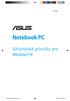 CZ7495 Notebook PC Uživatelská příručka pro Windows 8 CZ7495_Win8_User_Guide.indd 1 8/16/12 5:26:10 PM Informace o autorských právech Žádná část této příručky, včetně výrobků a softwaru v příručce popsaných,
CZ7495 Notebook PC Uživatelská příručka pro Windows 8 CZ7495_Win8_User_Guide.indd 1 8/16/12 5:26:10 PM Informace o autorských právech Žádná část této příručky, včetně výrobků a softwaru v příručce popsaných,
ASUS Transformer Book Trio E-příručka
 CZ8300 První edice Srpen 2013 ASUS Transformer Book Trio PC ASUS Transformer Book Trio E-příručka Informace o autorských právech Žádná část této příručky, včetně výrobků a softwaru v příručce popsaných,
CZ8300 První edice Srpen 2013 ASUS Transformer Book Trio PC ASUS Transformer Book Trio E-příručka Informace o autorských právech Žádná část této příručky, včetně výrobků a softwaru v příručce popsaných,
Tablet ASUS Mobilní dok ASUS
 CZ10031 Druhá edice Únor 2015 Tablet ASUS Mobilní dok ASUS E-příručka T100 Série Informace o autorských právech Žádná část této příručky, včetně výrobků a softwaru v příručce popsaných, nesmí být reprodukována,
CZ10031 Druhá edice Únor 2015 Tablet ASUS Mobilní dok ASUS E-příručka T100 Série Informace o autorských právech Žádná část této příručky, včetně výrobků a softwaru v příručce popsaných, nesmí být reprodukována,
CZ10694 První edice Říjen 2015. ASUS Notebook. E-příručka
 CZ10694 První edice Říjen 2015 ASUS Notebook E-příručka Informace o autorských právech Žádná část této příručky, včetně výrobků a softwaru v příručce popsaných, nesmí být reprodukována, přenesena, přepsána,
CZ10694 První edice Říjen 2015 ASUS Notebook E-příručka Informace o autorských právech Žádná část této příručky, včetně výrobků a softwaru v příručce popsaných, nesmí být reprodukována, přenesena, přepsána,
CZ10358 První edice Srpen 2015. ASUS Notebook PC. E-příručka
 CZ10358 První edice Srpen 2015 ASUS Notebook PC E-příručka Informace o autorských právech Žádná část této příručky, včetně výrobků a softwaru v příručce popsaných, nesmí být reprodukována, přenesena, přepsána,
CZ10358 První edice Srpen 2015 ASUS Notebook PC E-příručka Informace o autorských právech Žádná část této příručky, včetně výrobků a softwaru v příručce popsaných, nesmí být reprodukována, přenesena, přepsána,
Nástroj Setup. Uživatelská příručka
 Nástroj Setup Uživatelská příručka Copyright 2007 Hewlett-Packard Development Company, L.P. Windows je registrovaná ochranná známka Microsoft Corporation v USA. Informace uvedené v této příručce se mohou
Nástroj Setup Uživatelská příručka Copyright 2007 Hewlett-Packard Development Company, L.P. Windows je registrovaná ochranná známka Microsoft Corporation v USA. Informace uvedené v této příručce se mohou
CZ7770 Prosinec Uživatelská příručka notebooku
 Notebook E-příručka CZ7770 Prosinec 2012 Informace o autorských právech Žádná část této příručky, včetně výrobků a softwaru v příručce popsaných, nesmí být reprodukována, přenesena, přepsána, uložena v
Notebook E-příručka CZ7770 Prosinec 2012 Informace o autorských právech Žádná část této příručky, včetně výrobků a softwaru v příručce popsaných, nesmí být reprodukována, přenesena, přepsána, uložena v
CZ9333 První edice Červenec 2014. Notebook E-příručka
 CZ9333 První edice Červenec 2014 Notebook E-příručka Informace o autorských právech Žádná část této příručky, včetně výrobků a softwaru v příručce popsaných, nesmí být reprodukována, přenesena, přepsána,
CZ9333 První edice Červenec 2014 Notebook E-příručka Informace o autorských právech Žádná část této příručky, včetně výrobků a softwaru v příručce popsaných, nesmí být reprodukována, přenesena, přepsána,
ASUS tablet a ASUS mobilní dok
 CZ10147 Druhá edice Únor 2015 ASUS tablet a ASUS mobilní dok E-příručka T300 Chi T300 Chi mobilní dok Informace o autorských právech Žádná část této příručky, včetně výrobků a softwaru v příručce popsaných,
CZ10147 Druhá edice Únor 2015 ASUS tablet a ASUS mobilní dok E-příručka T300 Chi T300 Chi mobilní dok Informace o autorských právech Žádná část této příručky, včetně výrobků a softwaru v příručce popsaných,
CZ10478 Revidovaná edice V2 Červen 2015. Notebook E-příručka
 CZ10478 Revidovaná edice V2 Červen 2015 Notebook E-příručka Informace o autorských právech Žádná část této příručky, včetně výrobků a softwaru v příručce popsaných, nesmí být reprodukována, přenesena,
CZ10478 Revidovaná edice V2 Červen 2015 Notebook E-příručka Informace o autorských právech Žádná část této příručky, včetně výrobků a softwaru v příručce popsaných, nesmí být reprodukována, přenesena,
CZ7814 Listopad Uživatelská příručka notebooku
 Notebook E-příručka CZ7814 Listopad 2012 Informace o autorských právech Žádná část této příručky, včetně výrobků a softwaru v příručce popsaných, nesmí být reprodukována, přenesena, přepsána, uložena v
Notebook E-příručka CZ7814 Listopad 2012 Informace o autorských právech Žádná část této příručky, včetně výrobků a softwaru v příručce popsaných, nesmí být reprodukována, přenesena, přepsána, uložena v
CZ7545 Říjen Uživatelská příručka notebooku
 Notebook E-příručka CZ7545 Říjen 2012 Informace o autorských právech Žádná část této příručky, včetně výrobků a softwaru v příručce popsaných, nesmí být reprodukována, přenesena, přepsána, uložena v systému
Notebook E-příručka CZ7545 Říjen 2012 Informace o autorských právech Žádná část této příručky, včetně výrobků a softwaru v příručce popsaných, nesmí být reprodukována, přenesena, přepsána, uložena v systému
CZ8248 První edice Duben 2013
 Notebook E-příručka CZ8248 První edice Duben 2013 Informace o autorských právech Žádná část této příručky, včetně výrobků a softwaru v příručce popsaných, nesmí být reprodukována, přenesena, přepsána,
Notebook E-příručka CZ8248 První edice Duben 2013 Informace o autorských právech Žádná část této příručky, včetně výrobků a softwaru v příručce popsaných, nesmí být reprodukována, přenesena, přepsána,
CZ7859 První edice Květen 2013
 Notebook E-příručka CZ7859 První edice Květen 2013 Informace o autorských právech Žádná část této příručky, včetně výrobků a softwaru v příručce popsaných, nesmí být reprodukována, přenesena, přepsána,
Notebook E-příručka CZ7859 První edice Květen 2013 Informace o autorských právech Žádná část této příručky, včetně výrobků a softwaru v příručce popsaných, nesmí být reprodukována, přenesena, přepsána,
První použití notebooku GIGABYTE
 Čeština Gratulujeme Vám ke koupi notebooku GIGABYTE! Tato příručka vás provede nastavením Vašeho notebooku při jeho prvním spuštění. Konečná konfigurace produktu závisí na daném modelu zakoupeném v prodejně.
Čeština Gratulujeme Vám ke koupi notebooku GIGABYTE! Tato příručka vás provede nastavením Vašeho notebooku při jeho prvním spuštění. Konečná konfigurace produktu závisí na daném modelu zakoupeném v prodejně.
První použití notebooku GIGABYTE
 Gratulujeme Vám ke koupi notebooku GIGABYTE! Tato příručka vás provede nastavením Vašeho notebooku při jeho prvním spuštění. Konečná konfigurace produktu závisí na daném modelu zakoupeném v prodejně. GIGABYTE
Gratulujeme Vám ke koupi notebooku GIGABYTE! Tato příručka vás provede nastavením Vašeho notebooku při jeho prvním spuštění. Konečná konfigurace produktu závisí na daném modelu zakoupeném v prodejně. GIGABYTE
Notebooku uživatelská E-příručka
 Notebooku uživatelská E-příručka CZ82333 První edice Červen 2013 Informace o autorských právech Žádná část této příručky, včetně výrobků a softwaru v příručce popsaných, nesmí být reprodukována, přenesena,
Notebooku uživatelská E-příručka CZ82333 První edice Červen 2013 Informace o autorských právech Žádná část této příručky, včetně výrobků a softwaru v příručce popsaných, nesmí být reprodukována, přenesena,
První použití notebooku GIGABYTE
 Gratulujeme Vám ke koupi notebooku GIGABYTE! Tato příručka vás provede nastavením Vašeho notebooku při jeho prvním spuštění. Konečná konfigurace produktu závisí na daném modelu zakoupeném v prodejně. GIGABYTE
Gratulujeme Vám ke koupi notebooku GIGABYTE! Tato příručka vás provede nastavením Vašeho notebooku při jeho prvním spuštění. Konečná konfigurace produktu závisí na daném modelu zakoupeném v prodejně. GIGABYTE
CZ7926 První edice Březen 2013
 Notebook E-příručka CZ7926 První edice Březen 2013 Informace o autorských právech Žádná část této příručky, včetně výrobků a softwaru v příručce popsaných, nesmí být reprodukována, přenesena, přepsána,
Notebook E-příručka CZ7926 První edice Březen 2013 Informace o autorských právech Žádná část této příručky, včetně výrobků a softwaru v příručce popsaných, nesmí být reprodukována, přenesena, přepsána,
TouchPad a klávesnice
 TouchPad a klávesnice Copyright 2006 Hewlett-Packard Development Company, L.P. Microsoft a Windows jsou registrované ochranné známky společnosti Microsoft Corporation v USA. Informace uvedené v této příručce
TouchPad a klávesnice Copyright 2006 Hewlett-Packard Development Company, L.P. Microsoft a Windows jsou registrované ochranné známky společnosti Microsoft Corporation v USA. Informace uvedené v této příručce
CZ8134 První edice Duben 2013
 Notebook E-příručka CZ8134 První edice Duben 2013 Informace o autorských právech Žádná část této příručky, včetně výrobků a softwaru v příručce popsaných, nesmí být reprodukována, přenesena, přepsána,
Notebook E-příručka CZ8134 První edice Duben 2013 Informace o autorských právech Žádná část této příručky, včetně výrobků a softwaru v příručce popsaných, nesmí být reprodukována, přenesena, přepsána,
Ukazovací zařízení a klávesnice Uživatelská příručka
 Ukazovací zařízení a klávesnice Uživatelská příručka Copyright 2008 Hewlett-Packard Development Company, L.P. Microsoft a Windows jsou registrované ochranné známky společnosti Microsoft Corporation v USA.
Ukazovací zařízení a klávesnice Uživatelská příručka Copyright 2008 Hewlett-Packard Development Company, L.P. Microsoft a Windows jsou registrované ochranné známky společnosti Microsoft Corporation v USA.
CZ8880 První edice Leden 2014. Notebook E-příručka
 CZ8880 První edice Leden 2014 Notebook E-příručka Informace o autorských právech Žádná část této příručky, včetně výrobků a softwaru v příručce popsaných, nesmí být reprodukována, přenesena, přepsána,
CZ8880 První edice Leden 2014 Notebook E-příručka Informace o autorských právech Žádná část této příručky, včetně výrobků a softwaru v příručce popsaných, nesmí být reprodukována, přenesena, přepsána,
Konvertibilní Tablet STRUČNÁ PŘÍRUČKA 8085 LKB001X CJB1FH002ASA
 V Konvertibilní Tablet STRUČNÁ PŘÍRUČKA 8085 LKB001X CJB1FH002ASA Obsah 1 Začínáme... 1 1.1 Vzhled... 1 1.2 Nabíjení tabletu a klávesnice... 3 1.3 Vložení karet microsd a SIM... 4 1.4 Připojení k přístupovému
V Konvertibilní Tablet STRUČNÁ PŘÍRUČKA 8085 LKB001X CJB1FH002ASA Obsah 1 Začínáme... 1 1.1 Vzhled... 1 1.2 Nabíjení tabletu a klávesnice... 3 1.3 Vložení karet microsd a SIM... 4 1.4 Připojení k přístupovému
CZ7780 Březen 2013. Uživatelská příručka notebooku
 Notebook E-příručka CZ7780 Březen 2013 Informace o autorských právech Žádná část této příručky, včetně výrobků a softwaru v příručce popsaných, nesmí být reprodukována, přenesena, přepsána, uložena v systému
Notebook E-příručka CZ7780 Březen 2013 Informace o autorských právech Žádná část této příručky, včetně výrobků a softwaru v příručce popsaných, nesmí být reprodukována, přenesena, přepsána, uložena v systému
Kontrola obsahu balení
 Gratulujeme Vám ke koupi notebooku GIGABYTE! Tato příručka vás provede nastavením Vašeho notebooku při jeho prvním spuštění. Konečná konfigurace produktu závisí na daném modelu zakoupeném v prodejně. GIGABYTE
Gratulujeme Vám ke koupi notebooku GIGABYTE! Tato příručka vás provede nastavením Vašeho notebooku při jeho prvním spuštění. Konečná konfigurace produktu závisí na daném modelu zakoupeném v prodejně. GIGABYTE
Uživatelský manuál CZ
 Uživatelský manuál CZ Důležité upozornění:... 3 1. Tlačítka... 4 1.1 Dotykový panel... 4 1.2 POWER... 4 1.3 ESC... 4 1.4 Menu... 4 1.5 Hlasitost... 4 1.6 Sluchátka... 4 1.7 Video výstup... 4 1.8 TF karta...
Uživatelský manuál CZ Důležité upozornění:... 3 1. Tlačítka... 4 1.1 Dotykový panel... 4 1.2 POWER... 4 1.3 ESC... 4 1.4 Menu... 4 1.5 Hlasitost... 4 1.6 Sluchátka... 4 1.7 Video výstup... 4 1.8 TF karta...
CZ8994 První edice Březen Notebook E-příručka
 CZ8994 První edice Březen 2014 Notebook E-příručka Informace o autorských právech Žádná část této příručky, včetně výrobků a softwaru v příručce popsaných, nesmí být reprodukována, přenesena, přepsána,
CZ8994 První edice Březen 2014 Notebook E-příručka Informace o autorských právech Žádná část této příručky, včetně výrobků a softwaru v příručce popsaných, nesmí být reprodukována, přenesena, přepsána,
CZ8108 První edice Květen 2013
 Notebook E-příručka CZ8108 První edice Květen 2013 Informace o autorských právech Žádná část této příručky, včetně výrobků a softwaru v příručce popsaných, nesmí být reprodukována, přenesena, přepsána,
Notebook E-příručka CZ8108 První edice Květen 2013 Informace o autorských právech Žádná část této příručky, včetně výrobků a softwaru v příručce popsaných, nesmí být reprodukována, přenesena, přepsána,
Příručka k nástroji Computer Setup (F10) Počítače HP Elite 7000 MT Series PC
 Příručka k nástroji Computer Setup (F10) Počítače HP Elite 7000 MT Series PC Copyright 2009 Hewlett-Packard Development Company, L.P. Informace uvedené v této příručce se mohou změnit bez předchozího upozornění.
Příručka k nástroji Computer Setup (F10) Počítače HP Elite 7000 MT Series PC Copyright 2009 Hewlett-Packard Development Company, L.P. Informace uvedené v této příručce se mohou změnit bez předchozího upozornění.
CZ9926 První edice Leden Notebook E-příručka
 CZ9926 První edice Leden 2015 Notebook E-příručka Informace o autorských právech Žádná část této příručky, včetně výrobků a softwaru v příručce popsaných, nesmí být reprodukována, přenesena, přepsána,
CZ9926 První edice Leden 2015 Notebook E-příručka Informace o autorských právech Žádná část této příručky, včetně výrobků a softwaru v příručce popsaných, nesmí být reprodukována, přenesena, přepsána,
Kapitola 1: Úvod. 1.1 Obsah balení. 1.2 Požadavky na systém. Česky
 Kapitola 1: Úvod 1.1 Obsah balení Po obdržení televizního adaptéru TVGo A03 zkontrolujte, zda balení USB TV Super Mini obsahuje následující položky. Adaptér TVGo A03 Disk CD s ovladači Dálkový ovladač
Kapitola 1: Úvod 1.1 Obsah balení Po obdržení televizního adaptéru TVGo A03 zkontrolujte, zda balení USB TV Super Mini obsahuje následující položky. Adaptér TVGo A03 Disk CD s ovladači Dálkový ovladač
Program Computer Setup
 Program Computer Setup Číslo dokumentu: 383705-221 Kv ten 2005 Obsah Program Computer Setup Rejst ík Přístup k programu Computer Setup............... 2 Výchozí nastavení programu Computer Setup.......
Program Computer Setup Číslo dokumentu: 383705-221 Kv ten 2005 Obsah Program Computer Setup Rejst ík Přístup k programu Computer Setup............... 2 Výchozí nastavení programu Computer Setup.......
Důležité informace o produktu
 Začněte zde Copyright 2013 Hewlett-Packard Development Company, L.P. Windows je ochranná známka společnosti Microsoft Corporation registrovaná v USA. Informace uvedené v této příručce se mohou změnit bez
Začněte zde Copyright 2013 Hewlett-Packard Development Company, L.P. Windows je ochranná známka společnosti Microsoft Corporation registrovaná v USA. Informace uvedené v této příručce se mohou změnit bez
Polohovací zařízení a klávesnice Uživatelská příručka
 Polohovací zařízení a klávesnice Uživatelská příručka Copyright 2007 Hewlett-Packard Development Company, L.P. Microsoft a Windows jsou registrované ochranné známky společnosti Microsoft Corporation. Informace
Polohovací zařízení a klávesnice Uživatelská příručka Copyright 2007 Hewlett-Packard Development Company, L.P. Microsoft a Windows jsou registrované ochranné známky společnosti Microsoft Corporation. Informace
ZMODO NVR KIT. Instalační příručka
 ZMODO NVR KIT Instalační příručka KROK 1 1. Zkontrolujte si obsah balení ZMODO NVR Kitu: NVR server 4 x IP kamera Napájecí adaptéry pro IP kamery LAN kabel CD se softwarem Příručka ( ke stažení na www.umax.cz)
ZMODO NVR KIT Instalační příručka KROK 1 1. Zkontrolujte si obsah balení ZMODO NVR Kitu: NVR server 4 x IP kamera Napájecí adaptéry pro IP kamery LAN kabel CD se softwarem Příručka ( ke stažení na www.umax.cz)
Řada notebooků TravelMate. Stručné pokyny
 Řada notebooků TravelMate Stručné pokyny 2011 Všechna práva vyhrazena. Stručné pokyny pro řadu notebooků TravelMate Původní vydání: 02/2011 Číslo modelu: Sériové číslo: Datum zakoupení: Místo zakoupení:
Řada notebooků TravelMate Stručné pokyny 2011 Všechna práva vyhrazena. Stručné pokyny pro řadu notebooků TravelMate Původní vydání: 02/2011 Číslo modelu: Sériové číslo: Datum zakoupení: Místo zakoupení:
Uživatelská příručka k síťovému projektoru
 Uživatelská příručka k síťovému projektoru Obsah Příprava...3 Připojení projektoru k vašemu počítači...3 Kabelové připojení... 3 Dálkové ovládání projektoru pomocí webového prohlížeče...5 Podporované rozlišení...7
Uživatelská příručka k síťovému projektoru Obsah Příprava...3 Připojení projektoru k vašemu počítači...3 Kabelové připojení... 3 Dálkové ovládání projektoru pomocí webového prohlížeče...5 Podporované rozlišení...7
Příručka k programu Computer Setup (F10) modely dx7500 Kancelářský počítač HP Compaq
 Příručka k programu Computer Setup (F10) modely dx7500 Kancelářský počítač HP Compaq Copyright 2008 Hewlett-Packard Development Company, L.P. Informace uvedené v této příručce se mohou změnit bez předchozího
Příručka k programu Computer Setup (F10) modely dx7500 Kancelářský počítač HP Compaq Copyright 2008 Hewlett-Packard Development Company, L.P. Informace uvedené v této příručce se mohou změnit bez předchozího
Xtreamer Wonder. Uživatelská příručka CZ
 Xtreamer Wonder Uživatelská příručka CZ Děkujeme Vám za zakoupení Xtreamer Wonder Xtreamer Wonder je zcela nový media hub na bázi Android 4.4 KitKat s čtyřjádrovým ARM Cortex A9 procesorem a grafikou Mali
Xtreamer Wonder Uživatelská příručka CZ Děkujeme Vám za zakoupení Xtreamer Wonder Xtreamer Wonder je zcela nový media hub na bázi Android 4.4 KitKat s čtyřjádrovým ARM Cortex A9 procesorem a grafikou Mali
CZ9105 První edice Duben Notebook E-příručka
 CZ9105 První edice Duben 2014 Notebook E-příručka Informace o autorských právech Žádná část této příručky, včetně výrobků a softwaru v příručce popsaných, nesmí být reprodukována, přenesena, přepsána,
CZ9105 První edice Duben 2014 Notebook E-příručka Informace o autorských právech Žádná část této příručky, včetně výrobků a softwaru v příručce popsaných, nesmí být reprodukována, přenesena, přepsána,
CZ8997 První edice Únor Notebook E-příručka
 CZ8997 První edice Únor 2014 Notebook E-příručka Informace o autorských právech Žádná část této příručky, včetně výrobků a softwaru v příručce popsaných, nesmí být reprodukována, přenesena, přepsána, uložena
CZ8997 První edice Únor 2014 Notebook E-příručka Informace o autorských právech Žádná část této příručky, včetně výrobků a softwaru v příručce popsaných, nesmí být reprodukována, přenesena, přepsána, uložena
CZ10024 První edice Březen 2015. Notebook E-příručka
 CZ10024 První edice Březen 2015 Notebook E-příručka Informace o autorských právech Žádná část této příručky, včetně výrobků a softwaru v příručce popsaných, nesmí být reprodukována, přenesena, přepsána,
CZ10024 První edice Březen 2015 Notebook E-příručka Informace o autorských právech Žádná část této příručky, včetně výrobků a softwaru v příručce popsaných, nesmí být reprodukována, přenesena, přepsána,
CZ9830 První edice Listopad Notebook E-příručka
 CZ9830 První edice Listopad 2014 Notebook E-příručka Informace o autorských právech Žádná část této příručky, včetně výrobků a softwaru v příručce popsaných, nesmí být reprodukována, přenesena, přepsána,
CZ9830 První edice Listopad 2014 Notebook E-příručka Informace o autorských právech Žádná část této příručky, včetně výrobků a softwaru v příručce popsaných, nesmí být reprodukována, přenesena, přepsána,
Externí za ízení. Číslo dokumentu: Tato příručka popisuje použití volitelných externích zařízení. Leden 2007
 Externí za ízení Číslo dokumentu: 430221-221 Leden 2007 Tato příručka popisuje použití volitelných externích zařízení. Obsah 1 Použití za ízení USB Připojení zařízení USB........................... 1 2
Externí za ízení Číslo dokumentu: 430221-221 Leden 2007 Tato příručka popisuje použití volitelných externích zařízení. Obsah 1 Použití za ízení USB Připojení zařízení USB........................... 1 2
CZ10453 Revidovaná edice V5 Květen 2015. Notebook E-příručka
 CZ10453 Revidovaná edice V5 Květen 2015 Notebook E-příručka Informace o autorských právech Žádná část této příručky, včetně výrobků a softwaru v příručce popsaných, nesmí být reprodukována, přenesena,
CZ10453 Revidovaná edice V5 Květen 2015 Notebook E-příručka Informace o autorských právech Žádná část této příručky, včetně výrobků a softwaru v příručce popsaných, nesmí být reprodukována, přenesena,
Aktualizace softwaru Uživatelská příručka
 Aktualizace softwaru Uživatelská příručka Copyright 2008, 2009 Hewlett-Packard Development Company, L.P. Windows je registrovaná ochranná známka společnosti Microsoft Corporation v USA. Informace uvedené
Aktualizace softwaru Uživatelská příručka Copyright 2008, 2009 Hewlett-Packard Development Company, L.P. Windows je registrovaná ochranná známka společnosti Microsoft Corporation v USA. Informace uvedené
Aktualizace softwaru Uživatelská příručka
 Aktualizace softwaru Uživatelská příručka Copyright 2008 Hewlett-Packard Development Company, L.P. Windows je ochranná známka Microsoft Corporation registrovaná v USA. Informace uvedené v této příručce
Aktualizace softwaru Uživatelská příručka Copyright 2008 Hewlett-Packard Development Company, L.P. Windows je ochranná známka Microsoft Corporation registrovaná v USA. Informace uvedené v této příručce
CZ9840 První edice Prosinec 2014. Notebook E-příručka
 CZ9840 První edice Prosinec 2014 Notebook E-příručka Informace o autorských právech Žádná část této příručky, včetně výrobků a softwaru v příručce popsaných, nesmí být reprodukována, přenesena, přepsána,
CZ9840 První edice Prosinec 2014 Notebook E-příručka Informace o autorských právech Žádná část této příručky, včetně výrobků a softwaru v příručce popsaných, nesmí být reprodukována, přenesena, přepsána,
Představení notebooku Uživatelská příručka
 Představení notebooku Uživatelská příručka Copyright 2007 Hewlett-Packard Development Company, L.P. Windows je registrovaná ochranná známka společnosti Microsoft Corporation v USA. Bluetooth je ochranná
Představení notebooku Uživatelská příručka Copyright 2007 Hewlett-Packard Development Company, L.P. Windows je registrovaná ochranná známka společnosti Microsoft Corporation v USA. Bluetooth je ochranná
Instalace. Bezdrátový přístupový bod NETGEAR 802.11ac WAC120. Obsah balení. NETGEAR, Inc. 350 East Plumeria Drive San Jose, CA 95134 USA.
 Ochranné známky NETGEAR, logo NETGEAR a Connect with Innovation jsou obchodní známky nebo registrované obchodní známky společnosti NETGEAR, Inc. v USA a jiných zemích. Informace zde uvedené podléhají změnám
Ochranné známky NETGEAR, logo NETGEAR a Connect with Innovation jsou obchodní známky nebo registrované obchodní známky společnosti NETGEAR, Inc. v USA a jiných zemích. Informace zde uvedené podléhají změnám
CZ10292. Třetí edice Duben 2015. Notebook E-příručka
 CZ10292 Třetí edice Duben 2015 Notebook E-příručka Informace o autorských právech Žádná část této příručky, včetně výrobků a softwaru v příručce popsaných, nesmí být reprodukována, přenesena, přepsána,
CZ10292 Třetí edice Duben 2015 Notebook E-příručka Informace o autorských právech Žádná část této příručky, včetně výrobků a softwaru v příručce popsaných, nesmí být reprodukována, přenesena, přepsána,
CZ10211 První edice Duben Notebook E-příručka
 CZ10211 První edice Duben 2015 Notebook E-příručka Informace o autorských právech Žádná část této příručky, včetně výrobků a softwaru v příručce popsaných, nesmí být reprodukována, přenesena, přepsána,
CZ10211 První edice Duben 2015 Notebook E-příručka Informace o autorských právech Žádná část této příručky, včetně výrobků a softwaru v příručce popsaných, nesmí být reprodukována, přenesena, přepsána,
Inteligentní WiFi router R6200v2 Instalační příručka
 Ochranné známky NETGEAR, logo NETGEAR a Connect with Innovation jsou ochranné známky nebo registrované ochranné známky společnosti NETGEAR, Inc. ve Spojených státech a jiných zemích. Informace mohou být
Ochranné známky NETGEAR, logo NETGEAR a Connect with Innovation jsou ochranné známky nebo registrované ochranné známky společnosti NETGEAR, Inc. ve Spojených státech a jiných zemích. Informace mohou být
TouchPad a klávesnice
 TouchPad a klávesnice Uživatelská příručka Copyright 2007 Hewlett-Packard Development Company, L.P. Windows je registrovaná ochranná známka společnosti Microsoft Corporation v USA. Informace uvedené v
TouchPad a klávesnice Uživatelská příručka Copyright 2007 Hewlett-Packard Development Company, L.P. Windows je registrovaná ochranná známka společnosti Microsoft Corporation v USA. Informace uvedené v
CZ9042 První edice Duben Notebook E-příručka
 CZ9042 První edice Duben 2014 Notebook E-příručka Informace o autorských právech Žádná část této příručky, včetně výrobků a softwaru v příručce popsaných, nesmí být reprodukována, přenesena, přepsána,
CZ9042 První edice Duben 2014 Notebook E-příručka Informace o autorských právech Žádná část této příručky, včetně výrobků a softwaru v příručce popsaných, nesmí být reprodukována, přenesena, přepsána,
Polohovací zařízení a klávesnice Uživatelská příručka
 Polohovací zařízení a klávesnice Uživatelská příručka Copyright 2008 Hewlett-Packard Development Company, L.P. Windows je ochranná známka společnosti Microsoft Corporation registrovaná v USA. Informace
Polohovací zařízení a klávesnice Uživatelská příručka Copyright 2008 Hewlett-Packard Development Company, L.P. Windows je ochranná známka společnosti Microsoft Corporation registrovaná v USA. Informace
Lenovo Yoga 300-11IBR
 Lenovo Yoga 300-11IBR Uživatelská příručka Než začnete používat počítač, přečtěte si bezpečnostní poznámky a důležité rady, které naleznete v přiložených příručkách. Poznámky Před používáním produktu si
Lenovo Yoga 300-11IBR Uživatelská příručka Než začnete používat počítač, přečtěte si bezpečnostní poznámky a důležité rady, které naleznete v přiložených příručkách. Poznámky Před používáním produktu si
Point of View Android 2.3 Tablet - User s Manual ProTab 2XXL
 Obsah 1. Úvod... 2 2. Příslušenství... 2 3. Technická specifikace... 3 4. Spouštění a vypínání... 4 5. Pracovní plocha... 5 6. Tlačítka... 5 7. APP zásuvky... 6 8. Nastavení systému... 6 9. Instalace,
Obsah 1. Úvod... 2 2. Příslušenství... 2 3. Technická specifikace... 3 4. Spouštění a vypínání... 4 5. Pracovní plocha... 5 6. Tlačítka... 5 7. APP zásuvky... 6 8. Nastavení systému... 6 9. Instalace,
Rychlý návod k použití Eee PC 4G (701) Eee PC 4G Surf Eee PC 8G
 Překlad do češtiny sponzorovala firma i4wifi a.s. E351O Rychlý návod k použití Eee PC 4G (701) Eee PC 4G Surf Eee PC 8G Jak Eee PC zapnout Uvádíme zde jen stručné pokyny k používání Eee PC. Podrobnější
Překlad do češtiny sponzorovala firma i4wifi a.s. E351O Rychlý návod k použití Eee PC 4G (701) Eee PC 4G Surf Eee PC 8G Jak Eee PC zapnout Uvádíme zde jen stručné pokyny k používání Eee PC. Podrobnější
Jak začít s osobním zvukovým systémem PSS
 QSG_cze 29/12/04 15:19 Page 61 Jak začít s osobním zvukovým systémem PSS Než začnete systém používat, prostudujte si tyto informace. Přejeme vám skvělé zážitky se zařízením osobní zvukový systém (pss)
QSG_cze 29/12/04 15:19 Page 61 Jak začít s osobním zvukovým systémem PSS Než začnete systém používat, prostudujte si tyto informace. Přejeme vám skvělé zážitky se zařízením osobní zvukový systém (pss)
CZ12671 První edice / Květen E-příručka
 CZ12671 První edice / Květen 2017 E-příručka Informace o autorských právech Žádná část této příručky, včetně výrobků a softwaru v příručce popsaných, nesmí být reprodukována, přenesena, přepsána, uložena
CZ12671 První edice / Květen 2017 E-příručka Informace o autorských právech Žádná část této příručky, včetně výrobků a softwaru v příručce popsaných, nesmí být reprodukována, přenesena, přepsána, uložena
Externí zařízení. Uživatelská příručka
 Externí zařízení Uživatelská příručka Copyright 2007 Hewlett-Packard Development Company, L.P. Windows je v USA registrovaná ochranná známka společnosti Microsoft Corporation. Informace obsažené v tomto
Externí zařízení Uživatelská příručka Copyright 2007 Hewlett-Packard Development Company, L.P. Windows je v USA registrovaná ochranná známka společnosti Microsoft Corporation. Informace obsažené v tomto
Externí zařízení Uživatelská příručka
 Externí zařízení Uživatelská příručka Copyright 2008 Hewlett-Packard Development Company, L.P. Informace uvedené v této příručce se mohou změnit bez předchozího upozornění. Jediné záruky na produkty a
Externí zařízení Uživatelská příručka Copyright 2008 Hewlett-Packard Development Company, L.P. Informace uvedené v této příručce se mohou změnit bez předchozího upozornění. Jediné záruky na produkty a
TouchPad a klávesnice
 TouchPad a klávesnice Uživatelská příručka Copyright 2007 Hewlett-Packard Development Company, L.P. Windows je registrovaná ochranná známka společnosti Microsoft Corporation v USA. Informace uvedené v
TouchPad a klávesnice Uživatelská příručka Copyright 2007 Hewlett-Packard Development Company, L.P. Windows je registrovaná ochranná známka společnosti Microsoft Corporation v USA. Informace uvedené v
ThinkPad Wireless WAN Card. Stručná úvodní příručka
 ThinkPad Wireless WAN Card Stručná úvodní příručka Kapitola 1. Popis produktu Pokud váš počítač ThinkPad podporuje kartu bezdrátové sítě WAN (Wide Area Network), můžete tuto kartu bezdrátové sítě WAN
ThinkPad Wireless WAN Card Stručná úvodní příručka Kapitola 1. Popis produktu Pokud váš počítač ThinkPad podporuje kartu bezdrátové sítě WAN (Wide Area Network), můžete tuto kartu bezdrátové sítě WAN
CZ9655 První edice Srpen Notebook E-příručka
 CZ9655 První edice Srpen 2014 Notebook E-příručka Informace o autorských právech Žádná část této příručky, včetně výrobků a softwaru v příručce popsaných, nesmí být reprodukována, přenesena, přepsána,
CZ9655 První edice Srpen 2014 Notebook E-příručka Informace o autorských právech Žádná část této příručky, včetně výrobků a softwaru v příručce popsaných, nesmí být reprodukována, přenesena, přepsána,
příklad. 2. Informace o technické podpoře jsou na poslední straně.
 Poznámka 1. Model produktu zobrazený v této příručce je Archer C7 a slouží jako příklad. 2. Informace o technické podpoře jsou na poslední straně. Připojení hardwaru Vypněte váš modem (jestliže má záložní
Poznámka 1. Model produktu zobrazený v této příručce je Archer C7 a slouží jako příklad. 2. Informace o technické podpoře jsou na poslední straně. Připojení hardwaru Vypněte váš modem (jestliže má záložní
Aktualizace softwaru Uživatelská příručka
 Aktualizace softwaru Uživatelská příručka Copyright 2007 Hewlett-Packard Development Company, L.P. Windows je ochranná známka Microsoft Corporation registrovaná v USA. Informace uvedené v této příručce
Aktualizace softwaru Uživatelská příručka Copyright 2007 Hewlett-Packard Development Company, L.P. Windows je ochranná známka Microsoft Corporation registrovaná v USA. Informace uvedené v této příručce
Externí za ízení. Číslo dokumentu: Tato příručka popisuje použití volitelných externích zařízení. Kv ten 2006
 Externí za ízení Číslo dokumentu: 405762-221 Kv ten 2006 Tato příručka popisuje použití volitelných externích zařízení. Obsah 1 Použití za ízení USB Připojení zařízení USB........................... 1
Externí za ízení Číslo dokumentu: 405762-221 Kv ten 2006 Tato příručka popisuje použití volitelných externích zařízení. Obsah 1 Použití za ízení USB Připojení zařízení USB........................... 1
CZ10557 Revidovaná edice V2 Říjen Notebook E-příručka
 CZ10557 Revidovaná edice V2 Říjen 2015 Notebook E-příručka Informace o autorských právech Žádná část této příručky, včetně výrobků a softwaru v příručce popsaných, nesmí být reprodukována, přenesena, přepsána,
CZ10557 Revidovaná edice V2 Říjen 2015 Notebook E-příručka Informace o autorských právech Žádná část této příručky, včetně výrobků a softwaru v příručce popsaných, nesmí být reprodukována, přenesena, přepsána,
NVR (IP). Popis Setup Wizardu.
 NVR (IP). 1. Po instalaci kamery připojte napájecí kabel s typem konektoru RG-45 LAN k příslušné zdířce kamery (pokud kamera podporuje POE technologii, připojení není nezbytné). 2. Opačná strana napájecího
NVR (IP). 1. Po instalaci kamery připojte napájecí kabel s typem konektoru RG-45 LAN k příslušné zdířce kamery (pokud kamera podporuje POE technologii, připojení není nezbytné). 2. Opačná strana napájecího
Point of View Android 2.3 Tablet - User s Manual PlayTab Pro
 Obsah 1. Úvod... 2 2. Příslušenství... 2 3. Technická specifikace... 3 4. Spouštění a vypínání... 4 5. Pracovní plocha... 4 6. Tlačítka... 5 7. Nastavení Systému... 5 8. HDMI... 7 9. Instalace, odinstalace
Obsah 1. Úvod... 2 2. Příslušenství... 2 3. Technická specifikace... 3 4. Spouštění a vypínání... 4 5. Pracovní plocha... 4 6. Tlačítka... 5 7. Nastavení Systému... 5 8. HDMI... 7 9. Instalace, odinstalace
Egreat A1. Uživatelská příručka CZ
 Egreat A1 Uživatelská příručka CZ Popis zařízení Přední strana: 1. Indikátor činnosti 2. Infra port pro ovládání přijímače Zadní strana: 3.Optický výstup S/PDIF 4.AV rozhraní 5.USB Host port 6.USB Host
Egreat A1 Uživatelská příručka CZ Popis zařízení Přední strana: 1. Indikátor činnosti 2. Infra port pro ovládání přijímače Zadní strana: 3.Optický výstup S/PDIF 4.AV rozhraní 5.USB Host port 6.USB Host
Point of view HDMI Smart TV dongle Mini RF klávesnice
 Obsah Obsah... 1 Obecné oznámení pro uživatele... 2 Varování... 2 Obsah balení... 2 1. HDMI TV dongle... 3 1.1. Zobrazení produktu... 3 1.2. Instrukce k užívání... 3 1.3. Základní plocha... 3 1.4. Nastavení
Obsah Obsah... 1 Obecné oznámení pro uživatele... 2 Varování... 2 Obsah balení... 2 1. HDMI TV dongle... 3 1.1. Zobrazení produktu... 3 1.2. Instrukce k užívání... 3 1.3. Základní plocha... 3 1.4. Nastavení
Ukazovací zařízení a klávesnice Uživatelská příručka
 Ukazovací zařízení a klávesnice Uživatelská příručka Copyright 2007 Hewlett-Packard Development Company, L.P. Microsoft a Windows jsou registrované ochranné známky společnosti Microsoft Corporation. Informace
Ukazovací zařízení a klávesnice Uživatelská příručka Copyright 2007 Hewlett-Packard Development Company, L.P. Microsoft a Windows jsou registrované ochranné známky společnosti Microsoft Corporation. Informace
STRUČNÁ PŘÍRUČKA. Instalace ovladačů Nokia Connectivity Cable Drivers
 STRUČNÁ PŘÍRUČKA Instalace ovladačů Nokia Connectivity Cable Drivers Obsah 1. Úvod...1 2. Nutné podmínky...1 3. Instalace Ovladačů Nokia Connectivity Cable Drivers...2 3.1 Před začátkem instalace...2 3.2
STRUČNÁ PŘÍRUČKA Instalace ovladačů Nokia Connectivity Cable Drivers Obsah 1. Úvod...1 2. Nutné podmínky...1 3. Instalace Ovladačů Nokia Connectivity Cable Drivers...2 3.1 Před začátkem instalace...2 3.2
SPARKLAN WX-7800A - návod k obsluze Verze 1.2
 Bezdrátový 11ag AP Příručka k rychlé instalaci (návod k obsluze) Verze 1.2 1 i4 Portfolio s.r.o. Obsah 1. Před instalací... 3 2. Instalace hardware... 4 3. Konfigurace nastavení TCP/IP vašeho počítače...
Bezdrátový 11ag AP Příručka k rychlé instalaci (návod k obsluze) Verze 1.2 1 i4 Portfolio s.r.o. Obsah 1. Před instalací... 3 2. Instalace hardware... 4 3. Konfigurace nastavení TCP/IP vašeho počítače...
1. Po instalaci kamery propojte napájecí konektor a BNC video konektor.
 AHD 1. Po instalaci kamery propojte napájecí konektor a BNC video konektor. 2. Na druhé straně kabelu připojte BNC konektor s náležitým kanálem k DVR a napájecí kabel k 12V napájení. 3. Vložte pevný disk
AHD 1. Po instalaci kamery propojte napájecí konektor a BNC video konektor. 2. Na druhé straně kabelu připojte BNC konektor s náležitým kanálem k DVR a napájecí kabel k 12V napájení. 3. Vložte pevný disk
Představení notebooku Uživatelská příručka
 Představení notebooku Uživatelská příručka Copyright 2008 Hewlett-Packard Development Company, L.P. Microsoft a Windows jsou registrované ochranné známky společnosti Microsoft Corporation v USA. Bluetooth
Představení notebooku Uživatelská příručka Copyright 2008 Hewlett-Packard Development Company, L.P. Microsoft a Windows jsou registrované ochranné známky společnosti Microsoft Corporation v USA. Bluetooth
Uživatelský manuál Video projektor
 Uživatelský manuál Video projektor Obsah Upozornění Popis tlačítek Provoz Připojení Tlačítka projektoru Tlačítka dálkového ovládání Výběr zdroje Připojení multimédií Připojení HDMI Vstup VGA (PC) Připojení
Uživatelský manuál Video projektor Obsah Upozornění Popis tlačítek Provoz Připojení Tlačítka projektoru Tlačítka dálkového ovládání Výběr zdroje Připojení multimédií Připojení HDMI Vstup VGA (PC) Připojení
Uživatelská příručka AE6000. Dvoupásmový bezdrátový adaptér Mini USB AC580
 Uživatelská příručka AE6000 Dvoupásmový bezdrátový adaptér Mini USB AC580 a Obsah Přehled výrobku Funkce 1 Instalace Instalace 2 Konfigurace bezdrátové sítě Wi-Fi Protected Setup 3 Konfigurační utilita
Uživatelská příručka AE6000 Dvoupásmový bezdrátový adaptér Mini USB AC580 a Obsah Přehled výrobku Funkce 1 Instalace Instalace 2 Konfigurace bezdrátové sítě Wi-Fi Protected Setup 3 Konfigurační utilita
Bezdrátový router AC1750 Smart
 Ochranné známky NETGEAR, logo NETGEAR a Connect with Innovation jsou obchodní známky nebo registrované obchodní známky společnosti NETGEAR, Inc. ve Spojených státech a jiných zemích. Informace mohou být
Ochranné známky NETGEAR, logo NETGEAR a Connect with Innovation jsou obchodní známky nebo registrované obchodní známky společnosti NETGEAR, Inc. ve Spojených státech a jiných zemích. Informace mohou být
Představení notebooku Uživatelská příručka
 Představení notebooku Uživatelská příručka Copyright 2007 Hewlett-Packard Development Company, L.P. Windows je ochranná známka Microsoft Corporation registrovaná v USA. Bluetooth je ochranná známka příslušného
Představení notebooku Uživatelská příručka Copyright 2007 Hewlett-Packard Development Company, L.P. Windows je ochranná známka Microsoft Corporation registrovaná v USA. Bluetooth je ochranná známka příslušného
STRUČNÁ PŘÍRUČKA. Instalace ovladačů Nokia Connectivity Cable Drivers
 STRUČNÁ PŘÍRUČKA Instalace ovladačů Nokia Connectivity Cable Drivers Obsah 1. Úvod...1 2. Nutné podmínky...1 3. Instalace Ovladačů Nokia Connectivity Cable Drivers...2 3.1 Před začátkem instalace...2 3.2
STRUČNÁ PŘÍRUČKA Instalace ovladačů Nokia Connectivity Cable Drivers Obsah 1. Úvod...1 2. Nutné podmínky...1 3. Instalace Ovladačů Nokia Connectivity Cable Drivers...2 3.1 Před začátkem instalace...2 3.2
CZ10576 Revidovaná edice V4 Červenec Notebook E-příručka
 CZ10576 Revidovaná edice V4 Červenec 2015 Notebook E-příručka Informace o autorských právech Žádná část této příručky, včetně výrobků a softwaru v příručce popsaných, nesmí být reprodukována, přenesena,
CZ10576 Revidovaná edice V4 Červenec 2015 Notebook E-příručka Informace o autorských právech Žádná část této příručky, včetně výrobků a softwaru v příručce popsaných, nesmí být reprodukována, přenesena,
CZ10476 Revidovaná edice V3 Květen Notebook E-příručka
 CZ10476 Revidovaná edice V3 Květen 2015 Notebook E-příručka Informace o autorských právech Žádná část této příručky, včetně výrobků a softwaru v příručce popsaných, nesmí být reprodukována, přenesena,
CZ10476 Revidovaná edice V3 Květen 2015 Notebook E-příručka Informace o autorských právech Žádná část této příručky, včetně výrobků a softwaru v příručce popsaných, nesmí být reprodukována, přenesena,
2011 Všechna práva vyhrazena. Stručné pokyny k zařízení Acer ICONIA TAB Model: A500/A501 Původní vydání: 4/2011. Acer ICONIA TAB.
 2011 Všechna práva vyhrazena Stručné pokyny k zařízení Acer ICONIA TAB Model: A500/A501 Původní vydání: 4/2011 Acer ICONIA TAB Číslo modelu: Sériové číslo: Datum zakoupení: Místo zakoupení: Informace o
2011 Všechna práva vyhrazena Stručné pokyny k zařízení Acer ICONIA TAB Model: A500/A501 Původní vydání: 4/2011 Acer ICONIA TAB Číslo modelu: Sériové číslo: Datum zakoupení: Místo zakoupení: Informace o
Polohovací zařízení a klávesnice Uživatelská příručka
 Polohovací zařízení a klávesnice Uživatelská příručka Copyright 2008 Hewlett-Packard Development Company, L.P. Windows je registrovaná ochranná známka společnosti Microsoft Corporation v USA. Informace
Polohovací zařízení a klávesnice Uživatelská příručka Copyright 2008 Hewlett-Packard Development Company, L.P. Windows je registrovaná ochranná známka společnosti Microsoft Corporation v USA. Informace
TouchPad a klávesnice
 TouchPad a klávesnice Copyright 2006 Hewlett-Packard Development Company, L.P. Microsoft a Windows jsou registrované ochranné známky společnosti Microsoft Corporation v USA. Informace uvedené v této příručce
TouchPad a klávesnice Copyright 2006 Hewlett-Packard Development Company, L.P. Microsoft a Windows jsou registrované ochranné známky společnosti Microsoft Corporation v USA. Informace uvedené v této příručce
ASUS Transformer Book. E-příručka
 ASUS Transformer Book E-příručka Červen 2013 CZ8378 Třetí edice Informace o autorských právech Žádná část této příručky, včetně výrobků a softwaru v příručce popsaných, nesmí být reprodukována, přenesena,
ASUS Transformer Book E-příručka Červen 2013 CZ8378 Třetí edice Informace o autorských právech Žádná část této příručky, včetně výrobků a softwaru v příručce popsaných, nesmí být reprodukována, přenesena,
Uživatelská příručka CZ
 Minix NEO U9-H Uživatelská příručka CZ Děkujeme Vám za zakoupení Minix NEO U9-H Minix NEO U9-H je výkonné multimediální centrum na bázi Android 6.0 Marshmallow s osmijádrovým procesorem a grafikou Mali
Minix NEO U9-H Uživatelská příručka CZ Děkujeme Vám za zakoupení Minix NEO U9-H Minix NEO U9-H je výkonné multimediální centrum na bázi Android 6.0 Marshmallow s osmijádrovým procesorem a grafikou Mali
